大家好,我是万涂幻象,一名专注商业 AI 智能体开发与企业系统落地的实践者。
长期聚焦定制化业务系统开发、多维表格定制、Prompt定制、智能体设计、自动化工作流构建、ComfyUI工作流与AI视频制作,致力于为各行各业打造能创造增长、构筑优势的AI落地解决方案。
在这里,持续分享前线实战案例与结构化落地方法,文末还有实用资源推荐,欢迎收藏~
上周六,我们雷打不动的在腾讯会议里做会员专属共学。
聊着聊着,一位朋友突然在聊天框里抛出了一个问题,当时的截图我还留着:
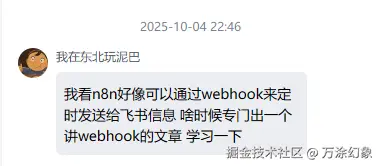
他问:"我看 n8n 好像可以通过 webhook 来定时发送给飞书信息,啥时候专门出一个讲 webhook 的文章学习一下?"
这个问题,一下子把我心里那个"疙瘩"给勾出来了。
说真的,这玩意儿太常见了。你要做飞书多维表格的数据同步,做 Github 代码提交后的自动化部署,做 Dify 智能体里的工具调用...基本上,只要你想让两个独立的系统"实时"地通个气,就绕不开它。
但最要命的是,你去网上搜,出来的解释全是"HTTP 回调"、"事件驱动"、"被动通信机制"...
全是这种正确的废话。
这种解释就像一本写满了乐理的说明书,你看完了,还是不知道怎么把歌唱出来。
今天,我就用一线开发者的大白话,把这事儿给你彻底"盘"明白。不拽词儿,只求一件事:让
你看完就能跟别人讲清楚,上手就能用起来。
01|忘掉那些"术语",Webhook 就是个"系统门铃"
咱们先做个约定,把"回调"、"推送"、"HTTP"这些词全扔了。
你就想一个最简单的事。
假如你点了份外卖,想知道送到哪了。
传统的 API 方式是啥样的?
是你,每隔五分钟就得打开 App,刷新一下,问系统:"到了吗?"、"现在到哪了?"、"还要多
久?"。
这叫"轮询"。你主动,系统被动。
说实话,这挺烦人的。你累,系统也累。大部分查询都是无效的,浪费资源。
那 Webhook 是啥样的?
是你下单后,该干啥干啥。外卖小哥一到你家楼下,他主动给你打电话:"喂!你的外卖到了,下来拿一下!"
这就叫 Webhook。
你不用一遍遍去问。事情办妥了,对方会主动来"按门铃"通知你。
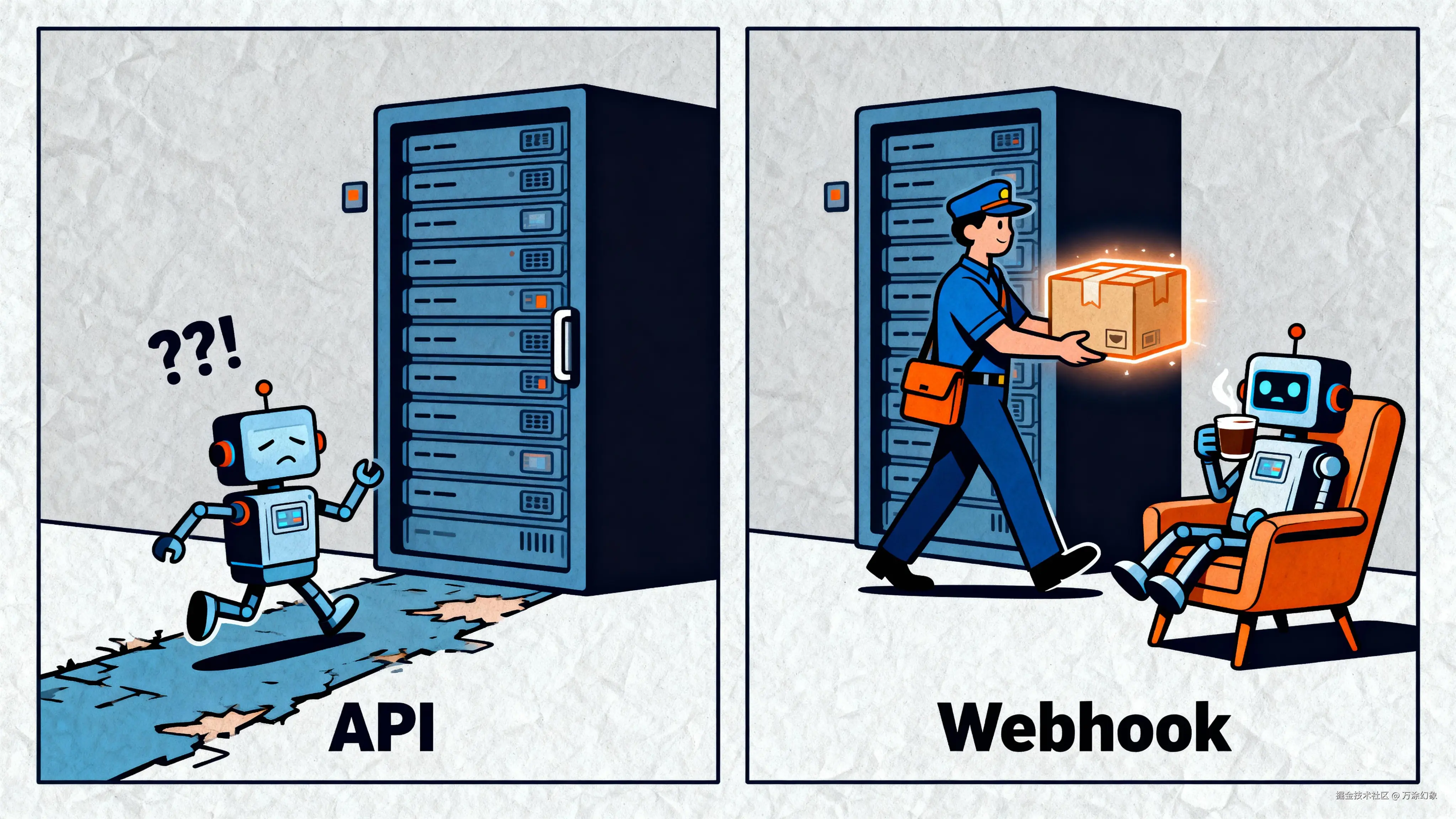
所以,Webhook 的本质,就是一个"反向"的 API**。**
-
API 是你问系统要数据。
-
Webhook 是系统主动给你送数据。
就这么简单。
它解决的核心问题,就是系统之间的实时通知。
比如,客户在你的网站上付了款,支付平台(微信、支付宝)就会通过 Webhook"按一下你服务器的门铃",告诉你:"嘿,订单号 XXX 付钱了,赶紧发货!"。
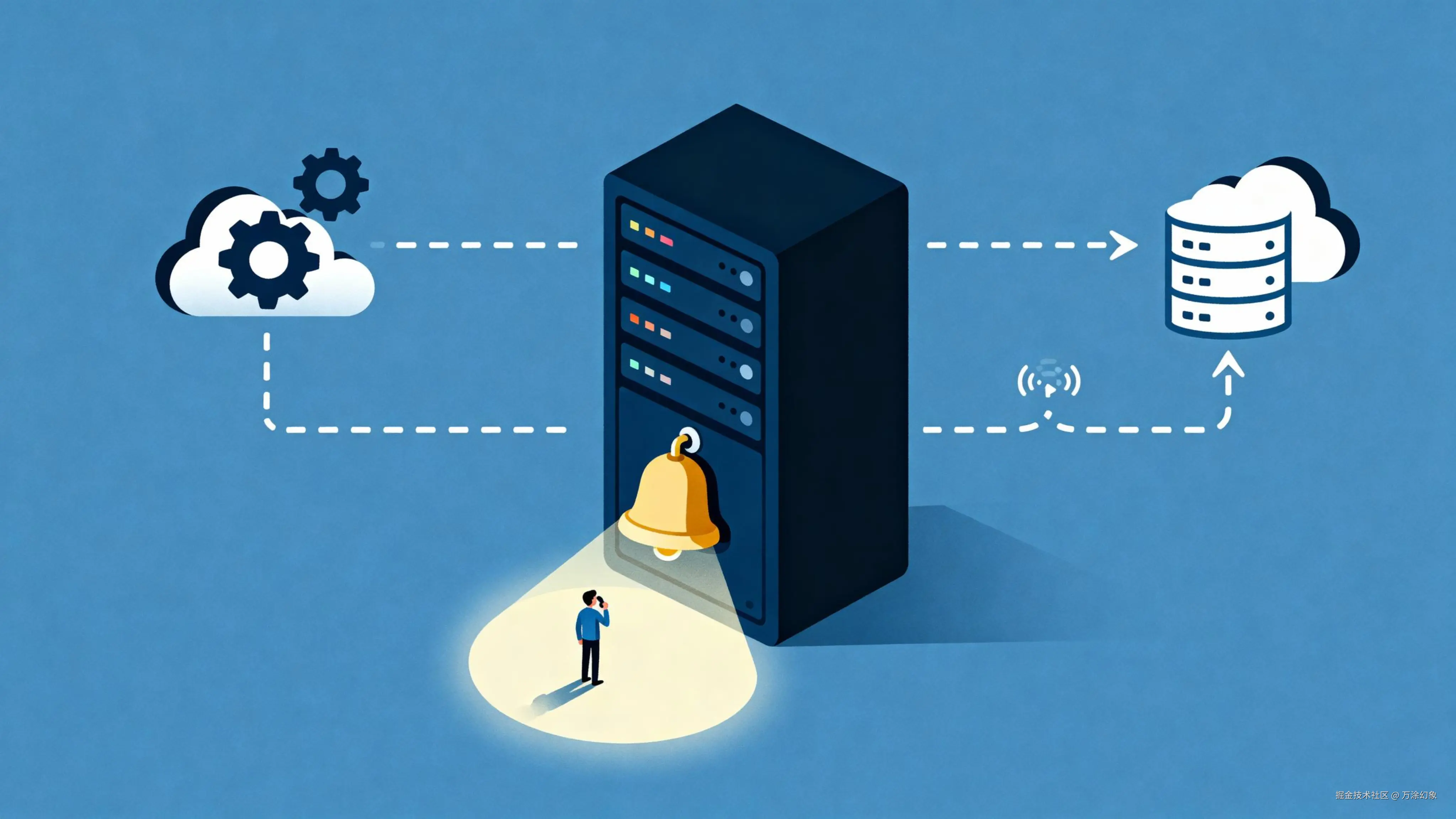
你不需要写个程序每秒钟都去问支付平台:"那个订单付钱没?那个订单付钱没?"。
你看,是不是一下子就清爽了?
02|光说不练假把式,这个"门铃"咋安装?
理解了原理,我们再往下走一步,看看这个"门铃"具体是怎么安装和工作的。
整个过程,就三步。
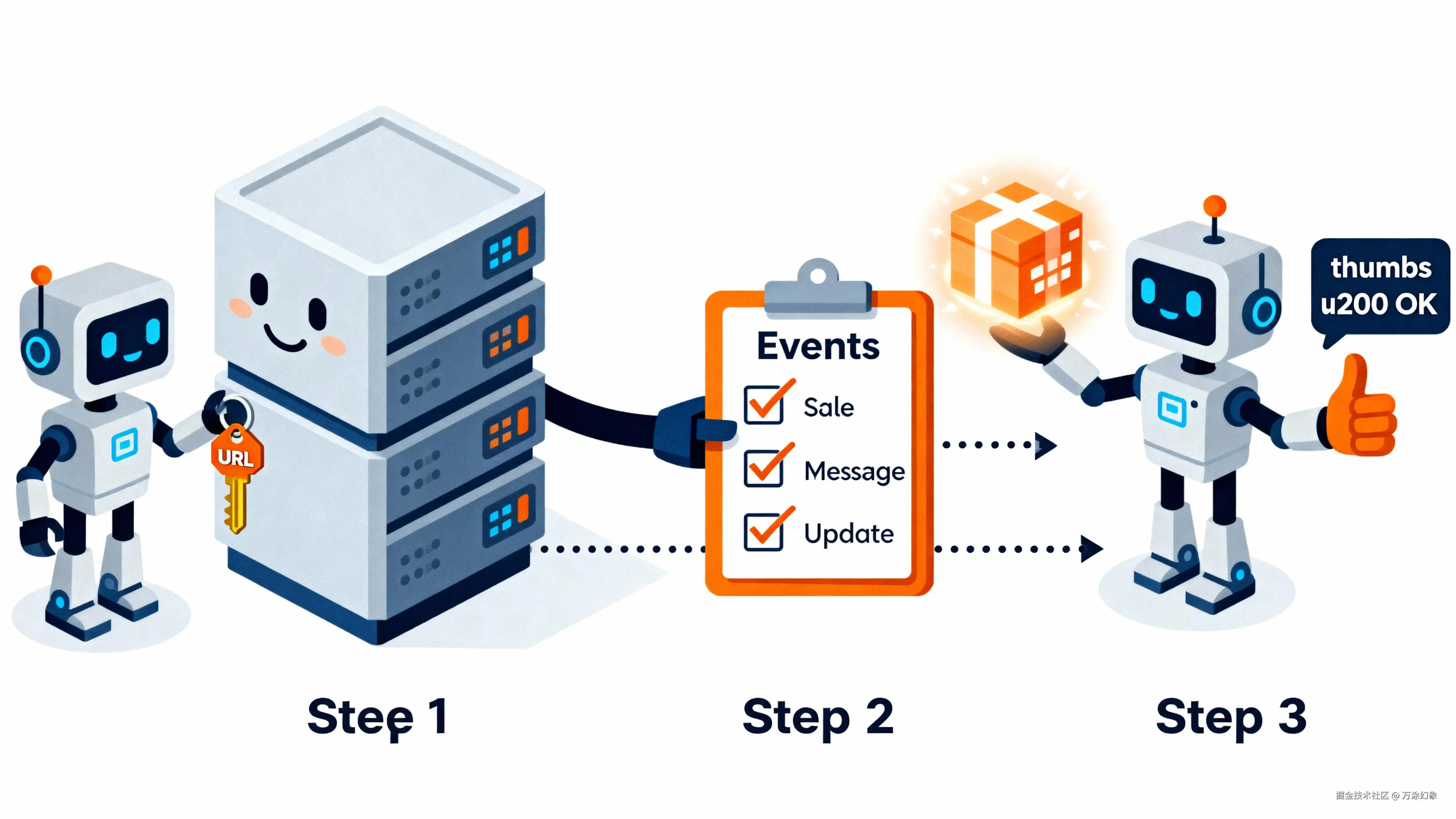
✅ 第一步:你得先告诉别人你家的"门牌号"
这个"门牌号",在技术上叫 回调 URL **(**Callback URL)。
说白了,它就是一个网址链接。
你得在"外卖平台"(比如 Github、飞书、或者任何支持 Webhook 的系统)上,找到配置的地方,把你这个 URL 填进去。
这个动作,本质上就是在告诉它:"以后有事儿,往这个地址给我打电话就行。"
很多自动化工具,比如 n8n、Zapier,它们的 Webhook 触发器节点,一点开,就会自动生成一个独一无二的 URL,你复制过去用就行,极其方便。
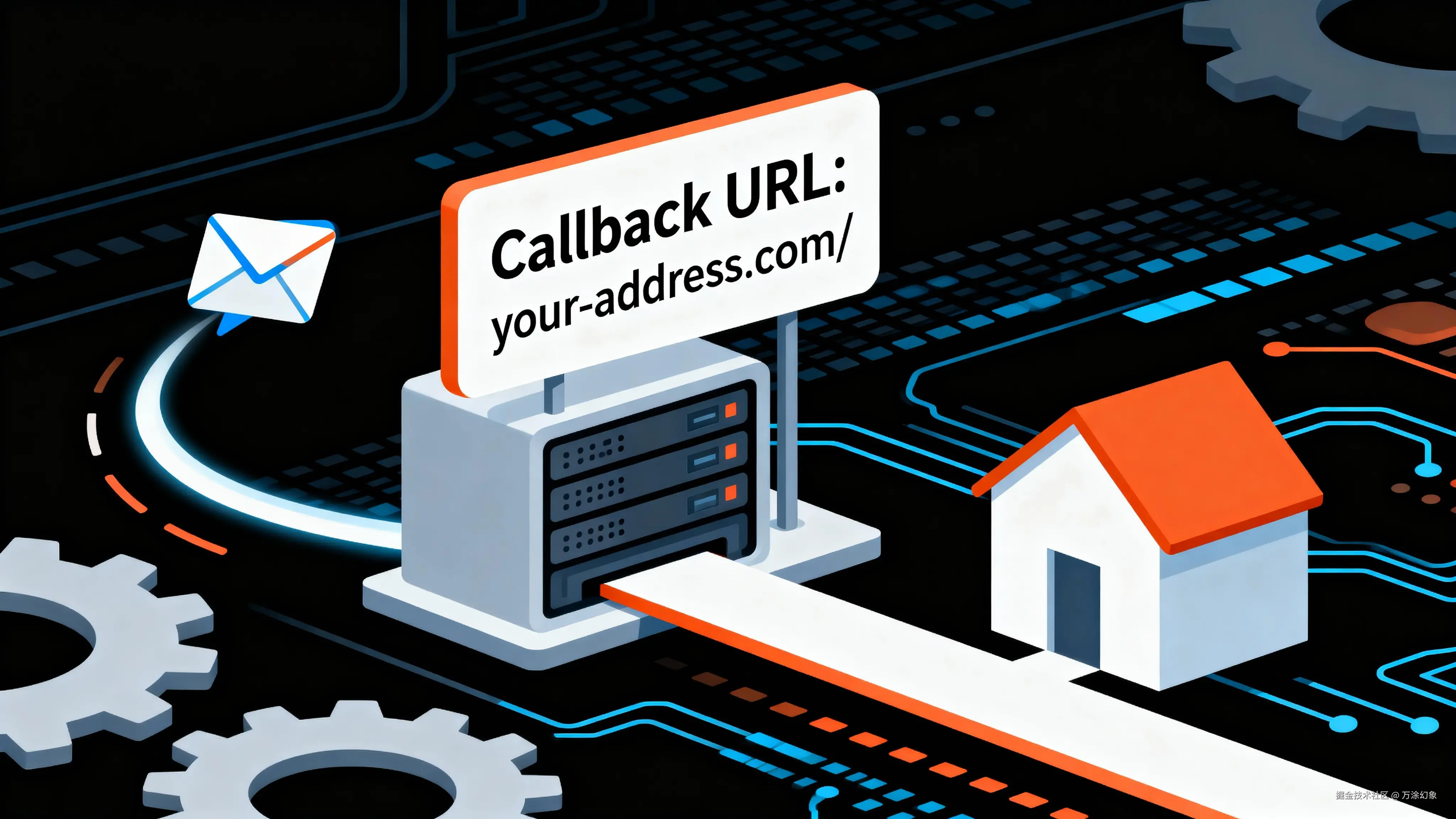
✅ 第二步:说清楚,啥事儿才需要"按门铃"
你不能让别人鸡毛蒜皮的事都来通知你。
所以,在配置 URL 的时候,通常还会让你勾选需要订阅的"事件 (Event)"。
比如在 Github 里,你可以只勾选 push (代码推送) 事件。那只有当有人提交代码时,Github 才会来"按门铃"。别人创建 issue、发起 pull request,都跟你没关系,不会来烦你。
这个"订阅"机制很重要,能帮你过滤掉一堆不必要的垃圾信息。
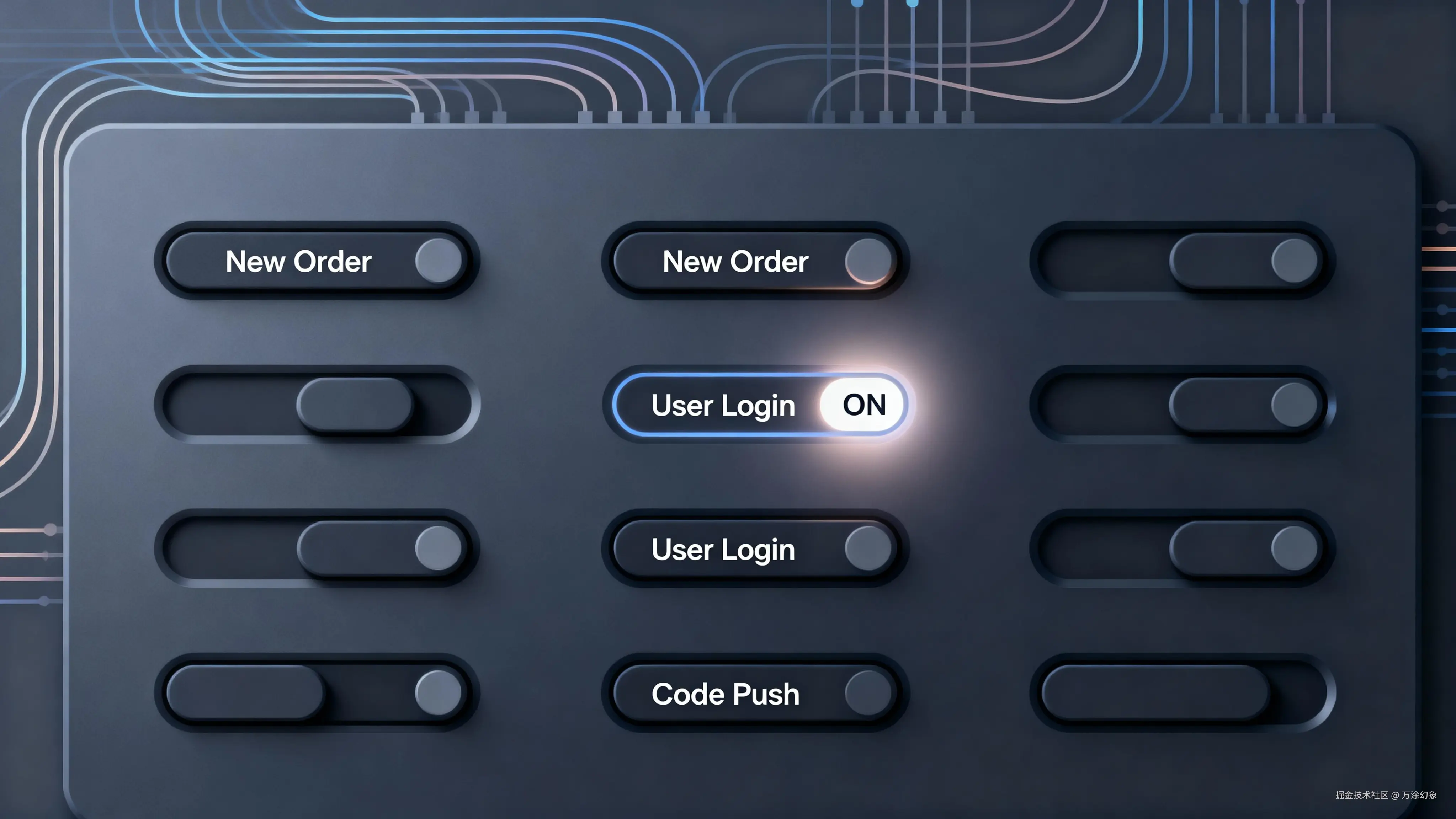
✅ 第三步:接收"快递",并签收
当事件发生后,对方系统就会朝你的 URL 地址,发送一个 HTTP POST 请求。
这个请求里,装着一个最重要的东西,叫 Payload (有效载荷)。
你可以把它理解成"快递包裹"里的具体物品清单。
它通常是个 JSON 格式的文本,里面清清楚楚地写着这次通知的所有信息。比如谁、在什么时间、干了什么事、相关的数据是啥。
你的服务器收到这个请求后,要干两件事:
-
立刻回复一个"收到"的信号。 在技术上,就是返回一个
200 OK的状态码。这是礼貌,也是规则。你得告诉对方,"信我收到了,放心吧"。 -
拆开"包裹",办正事。 把 Payload 里的数据拿出来,该更新数据库的更新数据库,该发通知的发通知。

🎯 硬核代码:用 Python 搭一个最简单的"门铃"接收器
理论说完了,有代码底子的朋友可能想看看具体怎么写。下面就是一个用 Python 的 Flask 框架搭的最简单的接收器,让你有个体感。
【代码示例】👇
python
from flask import Flask, request, jsonify
# 初始化一个 Flask 应用
app = Flask(__name__)
# 创建一个路由,地址是 /webhook,只接受 POST 请求
@app.route('/webhook', methods=['POST'])
def handle_webhook():
# 打印一下,看看请求头是啥样
print("Headers: ", request.headers)
# 获取发来的 JSON 数据(也就是那个"包裹")
data = request.get_json()
# 打印一下"包裹"内容
print("Received Webhook Payload: ", data)
# 在这里,你可以加入自己的业务逻辑
# 比如:把 data 存到数据库、发个飞书通知等等
# 告诉对方"我收到了",返回一个成功的 JSON 响应和 200 状态码
return jsonify({"status": "success"}), 200
# 启动这个服务,让它在 5000 端口监听
if __name__ == '__main__':
app.run(port=5000, debug=True)【代码解读】👇
你看,核心代码就几行。它干的事,和我上面说的一模一样:指定一个地址 (/webhook),等着别人用 POST 方法来"按门铃",收到"包裹" (data ) 后,打印一下内容,最后回复一句"知道了" (200 OK)。
03|想用好它,这几个"坑"你必须躲开
理论看着挺简单,但真正在生产环境里用起来,魔鬼全在细节里。作为开发者,我踩过不少坑,有几个是致命的,必须跟你说明白。
✅ 坑一:引狼入室------你得确定按门铃的是"谁"
Webhook 的 URL 是暴露在公网的。
这就意味着,任何人,只要知道了你这个地址,都能给你发个假请求,冒充 Github、冒充支付平台。
要是你收到假消息就发货、就改数据,那公司就得被你搞黄了。
所以,你必须用一套组合拳,来确保来的人是你等的人。
最基础也是最重要的一招,就是对"暗号",也就是"签名验证 (Signature Verification)"。
在配置 Webhook 时,系统通常会给你一个密钥 (Secret)。对方在发通知时,会用这个密钥和"包裹"内容,通过一个加密算法(比如 HMAC-SHA256)算出一个"签名",放在请求头里一起发过来。
你收到后,用同样的密钥和内容,用同样的算法,也算一遍。
最后比对一下两个"签名"一不一样。一样,就是自己人,放行。不一样,就是坏人,直接关门。
🎯 硬核代码:用 Python 实现"对暗号"逻辑
这个"对暗号"的过程,用代码写出来其实也不复杂。我拿 Python 举个例子,你看一眼就明白。
【代码示例】👇
ini
import hmac
import hashlib
# 假设这是你和对方约定好的"暗号本"(密钥)
SECRET_KEY = "your_shared_secret_key"
def verify_signature(request):
# 从请求头里拿到对方发来的"暗号"
received_signature = request.headers.get('X-Hub-Signature') # 不同平台请求头字段可能不一样
# 如果连暗号都没有,直接判定是坏人
if not received_signature:
return False
# 获取原始的"包裹"内容(注意是bytes格式)
payload_body = request.get_data()
# 用我们的"暗号本"和同样的加密方法,自己算一遍"暗号"
computed_signature = 'sha1=' + hmac.new(SECRET_KEY.encode(), payload_body, hashlib.sha1).hexdigest()
# 用 hmac.compare_digest 来比较两个暗号,可以防止时序攻击,更安全
return hmac.compare_digest(received_signature, computed_signature)【代码解读】👇
核心逻辑就是"收到暗号、自己算一遍、再比较"。
但你以为这就完了?高手过招,还得留两手。对于金融支付这种打死不能出错的场景,你还得再加两道保险:
-
**保险一:认"门牌"(**IP 白名单)。 不仅要对上暗号,还得看看这人是不是从咱允许的几个"大院儿门口"进来的。像 Github 这种大平台,都会提供他们发请求的 IP 地址列表。你可以在服务器上设置,只接受这些 IP 的来访。
-
保险二:查"邮戳"(防重放攻击)。 坏人可能会把你合法的请求录下来,过几分钟再原封不动地发给你。怎么防?查请求里带的时间戳。如果一个请求的时间戳离现在已经超过了5分钟,管他暗号对不对,直接当成过期邮件扔掉。
记住,签名是基础,IP白名单和时间戳是高配。 任何没有签名验证的 Webhook,都等于是在裸奔。
✅ 坑二:一件事通知了八百遍------你得防止"健忘"
网络这玩意儿,非常不靠谱。
有时候你明明回复了"收到"(200 OK),但对方因为网络抖动没收到你的回复,它就会认为你挂了,然后过一会儿,又给你发一遍一模一样的通知。
这就是"消息重复"。
如果你没做处理,用户付了一次钱,你给他发了两次货。代码提交了一次,CI/CD 给你构建部署了两次。简直是灾难。
避坑方法:办事前先登记------保证"幂等性 (Idempotency)"。
这个词听着唬人,但做起来很简单。对方发来的"包裹"(Payload)里,通常会有一个独一-无二的 "事件ID (event_id)"。
你每次处理之前,先拿这个 ID 去你的数据库或者缓存里查一下,看是不是已经处理过了。
-
处理过: 直接回复"收到",但啥也别干。
-
没处理过: 先把这个 ID 存起来,标记为"已处理",然后再去干活。
这样一来,不管它来多少次重复的通知,你都只处理第一次。
✅ 坑三:活儿太慢,把"信使"给拖死了------你得学会"异步"
有的时候,你收到 Webhook 之后要干的活儿很复杂。
比如,要处理一堆数据,要调用好几个其他系统的 API,可能要花个几十秒甚至几分钟。
但对方的"耐心"是有限的,它发出请求后,可能等个 5 秒、10 秒没收到你的"200 OK"回复,就直接判定你超时失败了。
然后,它又会开始"重试",给你再发一遍...这就陷入了恶性循环。
避坑方法:先把"信"收下,活儿交给"后台"慢慢干------异步处理。
正确的做法是,你的 Webhook 接收程序,绝对不要干任何耗时的活儿。
它的唯一任务,就是在验证完所有安全检查后,立刻把收到的"包裹"原封不动地扔进一个"消息队列"(比如 RabbitMQ、Redis List)里,然后马上回复"200 OK",告诉对方"我收到了,你先走吧"。
然后,你有另外一个独立的、在后台运行的程序,慢慢地从"队列"里把这些"包裹"一个个拿出来,不慌不忙地处理。
这样就把"接收"和"处理"这两个步骤彻底分开了,互相不影响。你的 Webhook 接口能瞬间响应,永远不会超时。
04|上手联调:本地跑通你的第一个 Webhook
光懂理论不行,真干起活来,你马上会遇到一个最头疼的问题:这玩意儿太难调试了!
我把一套绝对能跑通的、"从零到一"的完整联调步骤整理了出来,你严格按照这个顺序操作,保证没问题。
✅ 第一步:准备工具和代码
动手之前,先把工具和环境备齐,把准备工作做到位。
安装 Python 环境:
-
确保你的电脑上安装了 Python。如果没有,请先从 Python 官网下载安装。
-
打开命令行(Windows 叫 PowerShell 或 CMD,macOS 叫终端),输入
pip install Flask并回车,安装我们需要的"接收器"框架。
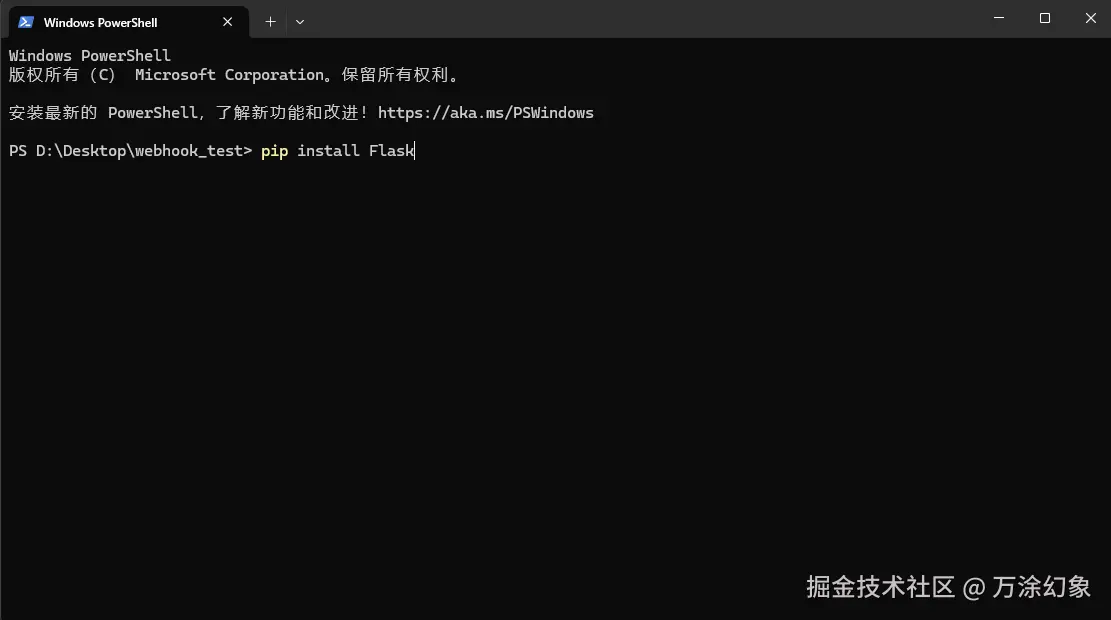
下载并认证 Ngrok(关键步骤):
- 官方地址 : ngrok.com/download
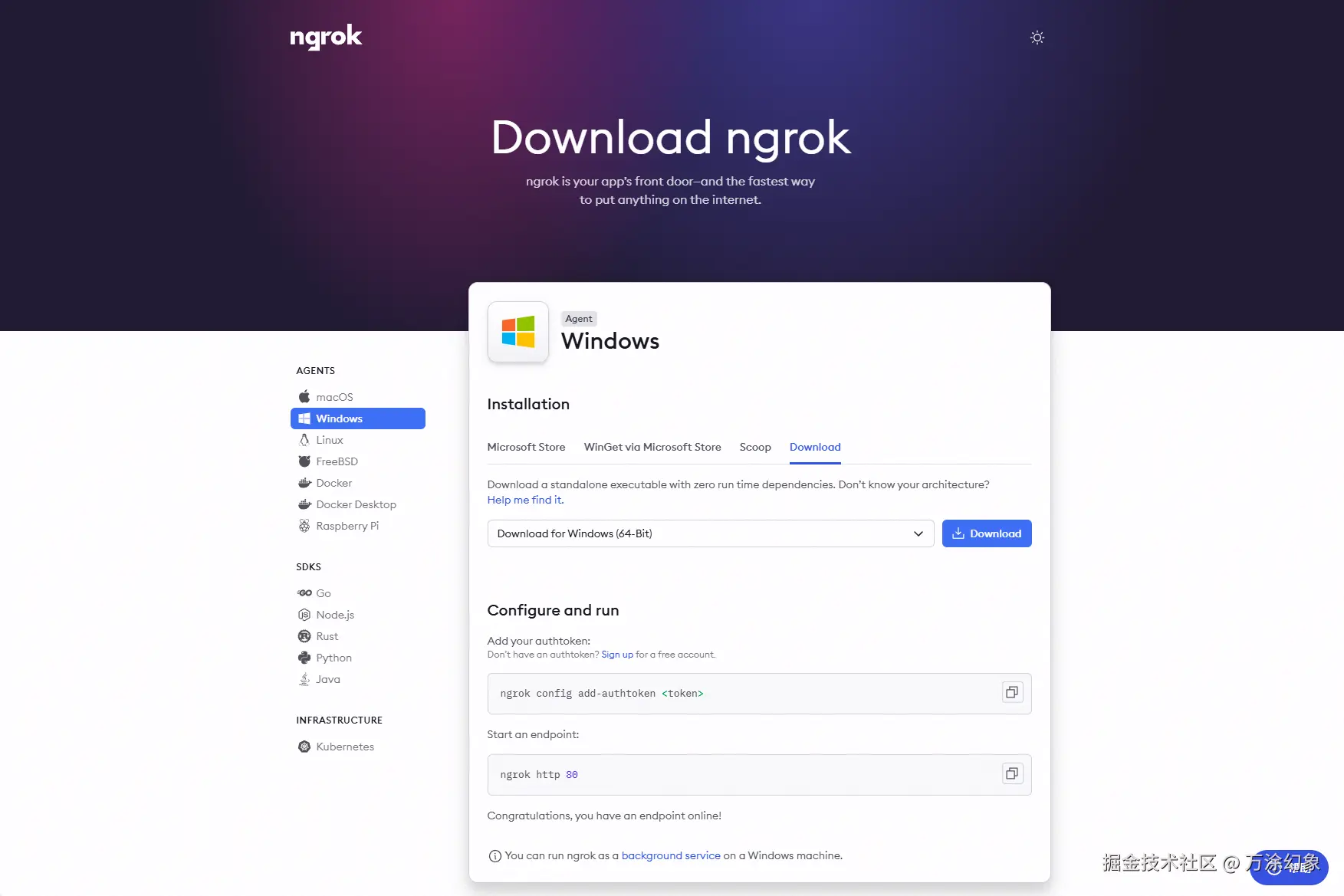
- 下载 :根据你的操作系统,下载对应的 Ngrok 压缩包并解压,你会得到一个
ngrok.exe(Windows) 或ngrok(macOS/Linux) 文件。
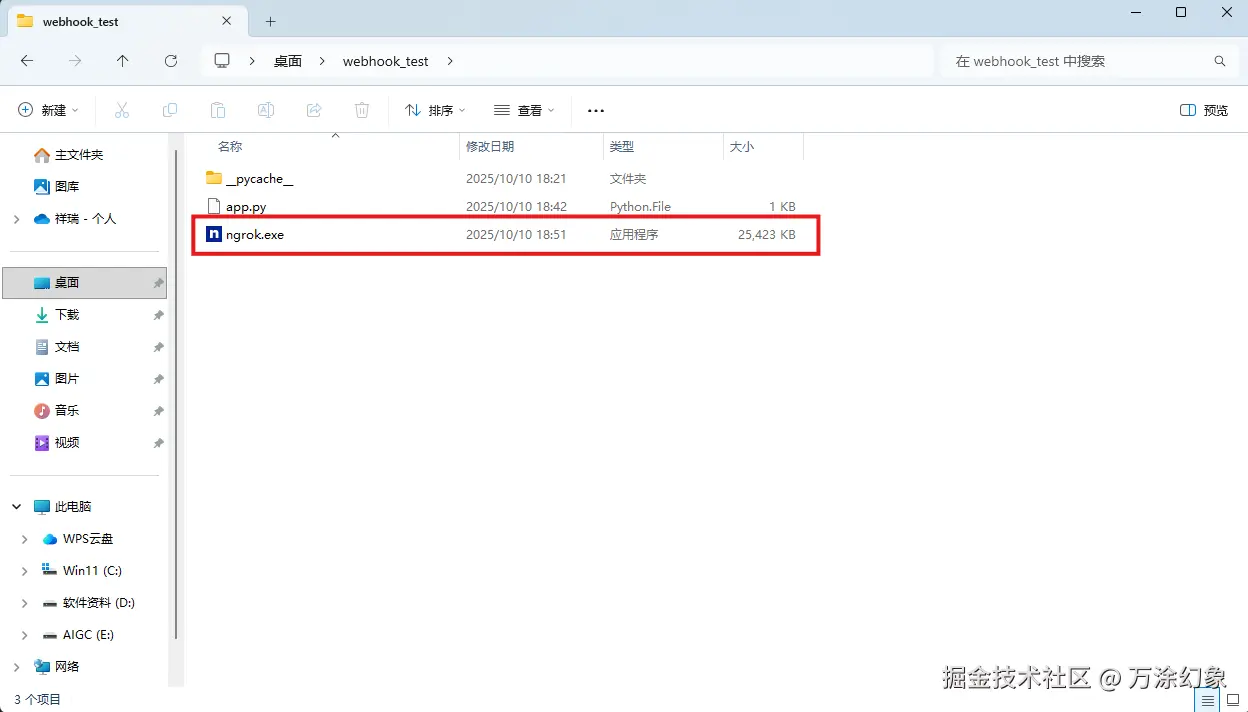
- 获取令牌 (Authtoken) :访问 dashboard.ngrok.com/signup 注册一个免费账号(用 Github 或 Google 登录最快)。登录后,在左侧菜单找到 "Your Authtoken",复制那一长串令牌字符。
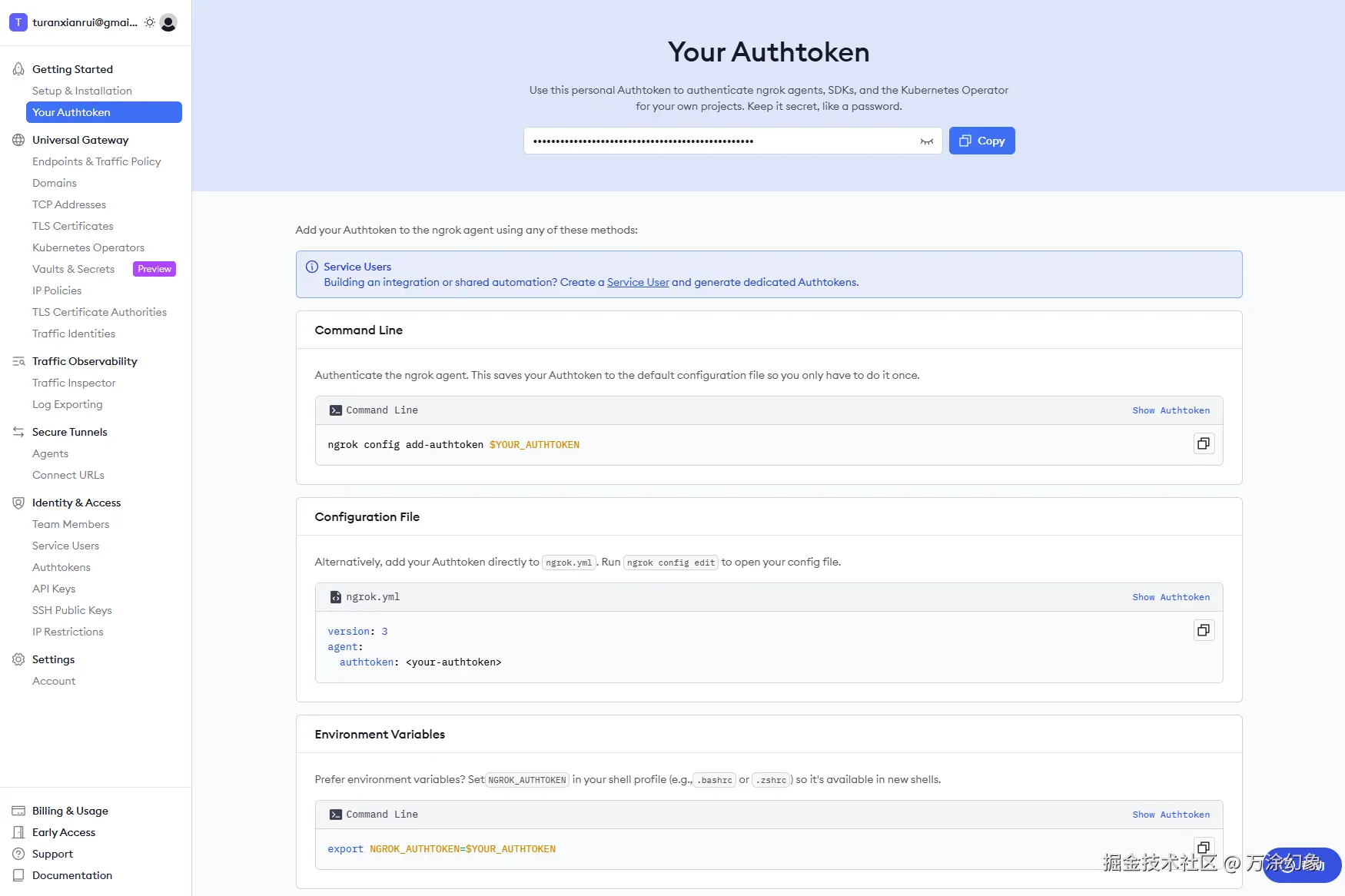
-
认证(只需一次) :打开命令行,进入
ngrok文件所在的目录,运行认证命令,把你的令牌粘贴在后面:-
Windows PowerShell:
.\ngrok config add-authtoken <粘贴你的令牌> -
macOS/Linux/CMD:
ngrok config add-authtoken <粘贴你的令牌>这条命令会把令牌保存在本地,以后就不用再认证了。
-
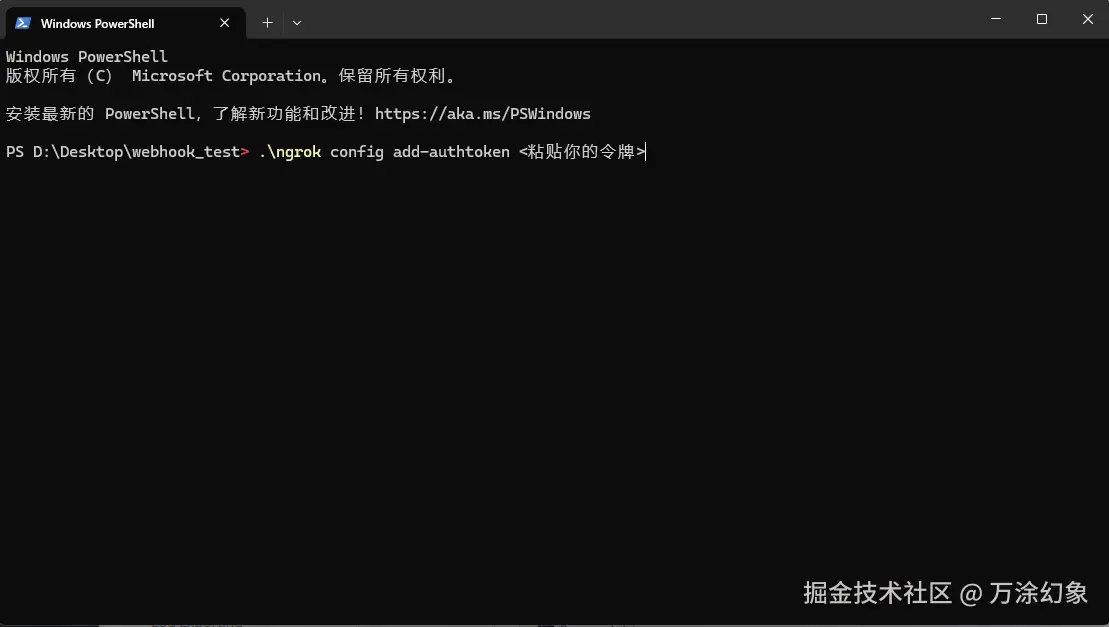
下载 Postman:
- 官方地址 : www.postman.com/downloads/
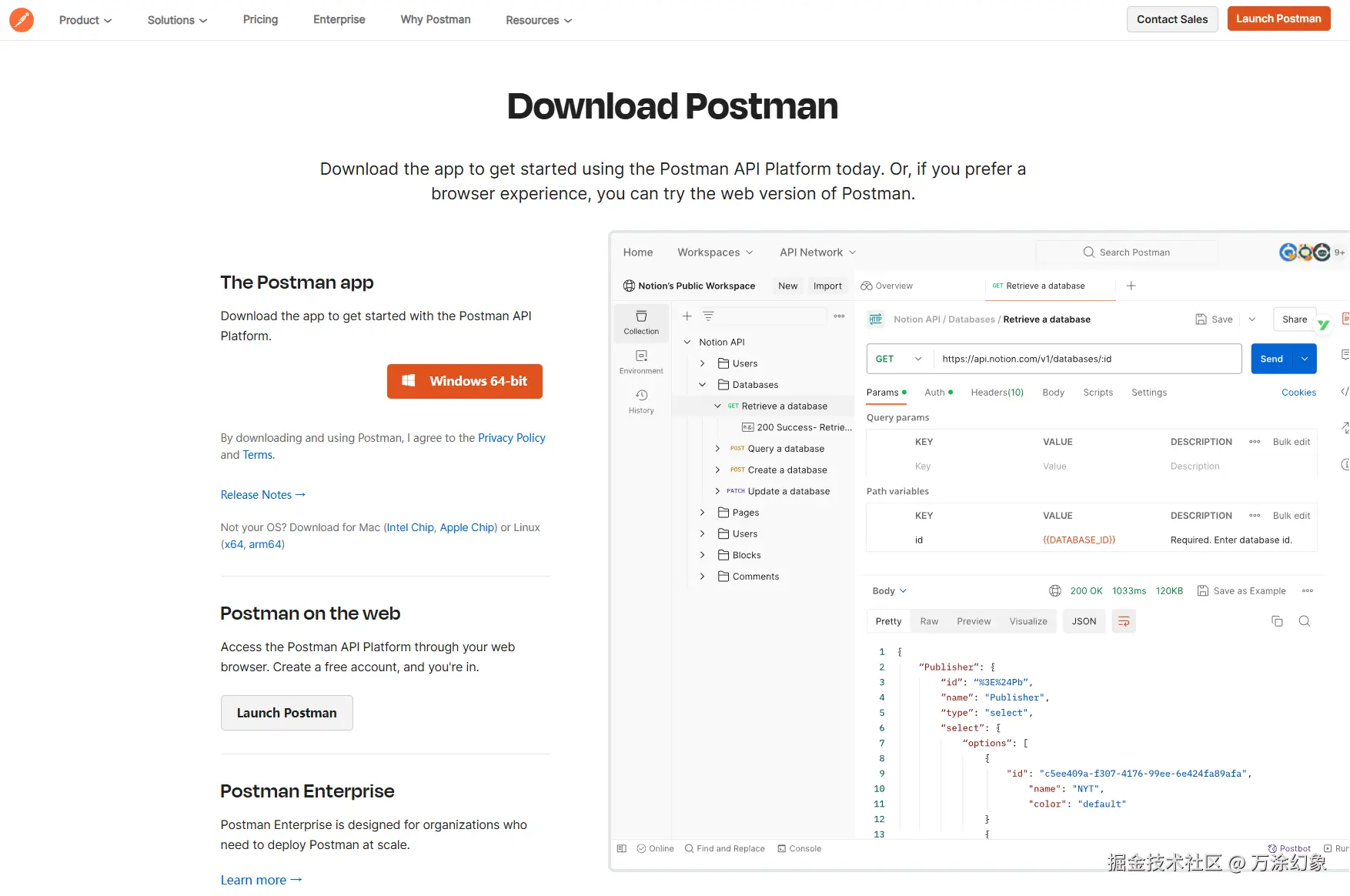
- 安装:这是个桌面 App,下载对应版本安装即可。建议注册免费账号,方便保存和同步你的测试请求。
✅ 第二步:创建并运行你的"接收器"程序
- 在你电脑上创建一个新文件夹(比如
webhook_test),在里面创建一个名为app.py的文件。
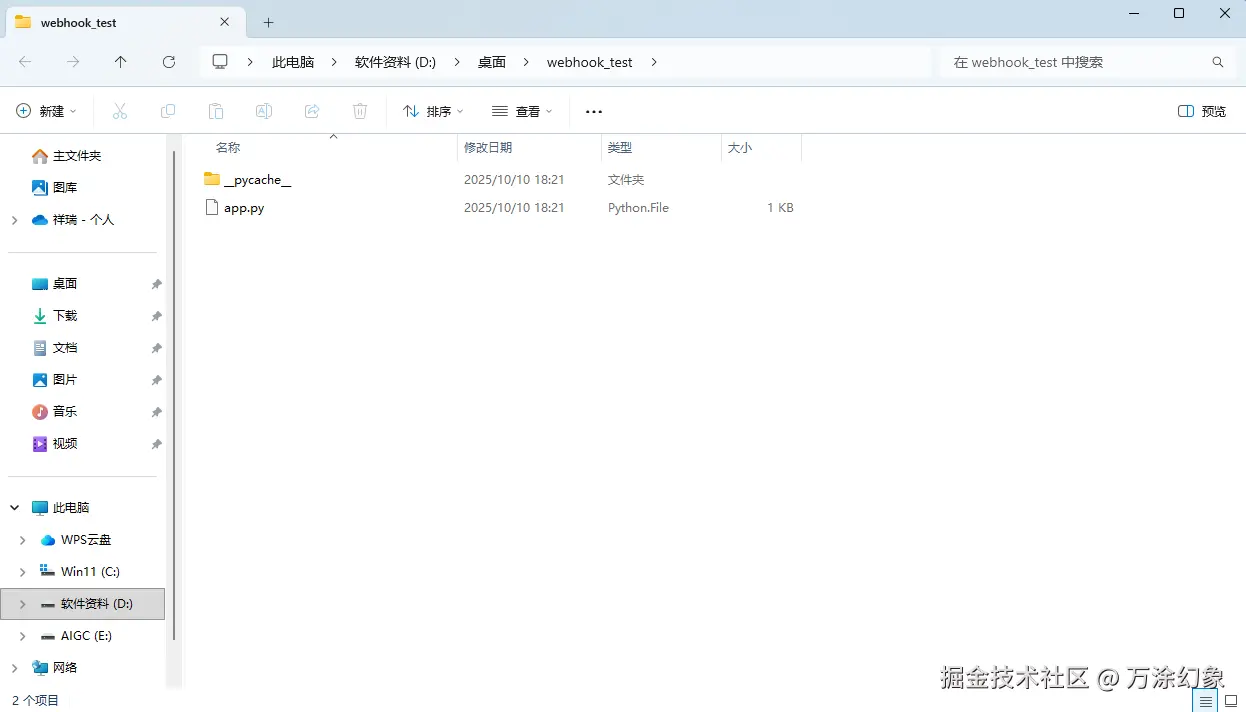
-
在你电脑上创建一个新文件夹(比如
webhook_test)。 -
关键操作 :把刚才解压得到的
ngrok.exe文件,复制 到这个webhook_test文件夹里。 -
在
webhook_test文件夹里,创建一个名为app.py的文件。 -
把下面这段代码完整地 复制粘贴到
app.py文件里并保存。from flask import Flask, request, jsonify
app = Flask(name)
@app.route('/webhook', methods=['POST']) def handle_webhook(): print("====== A Request Came In! ======") data = request.get_json() print("Received Payload: ", data) print("===============================\n") return jsonify({"status": "I got it!"}), 200
if name == 'main': app.run(port=5000)
-
打开第一个 命令行窗口,进入
webhook_test文件夹,运行:python app.py
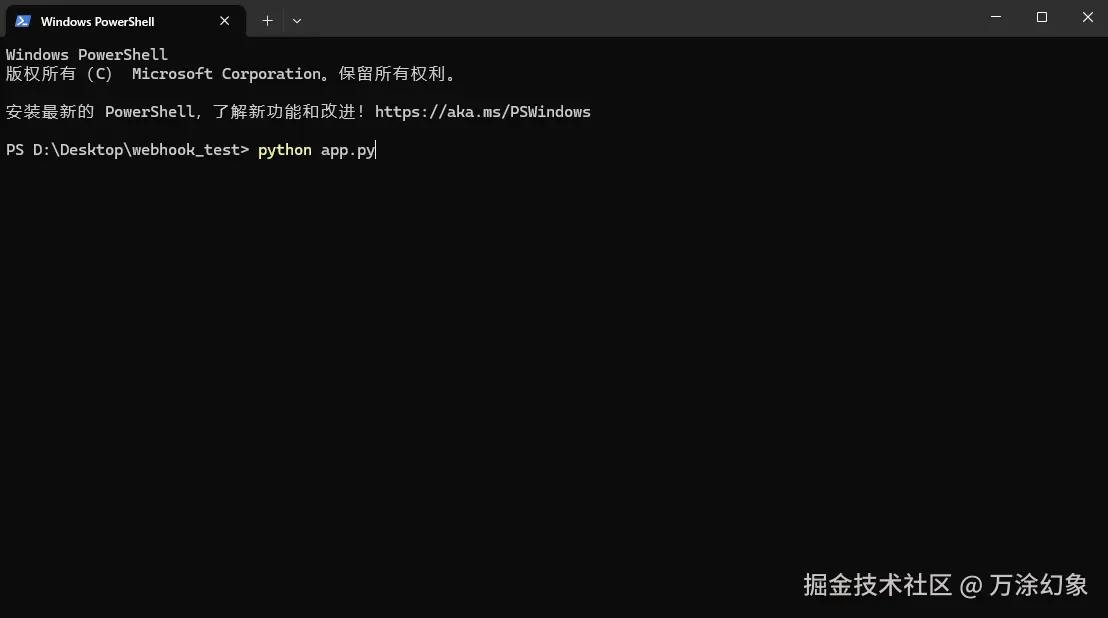
- 你会看到服务启动,并正在
5000端口上监听。关键:让这个窗口一直开着,别关!
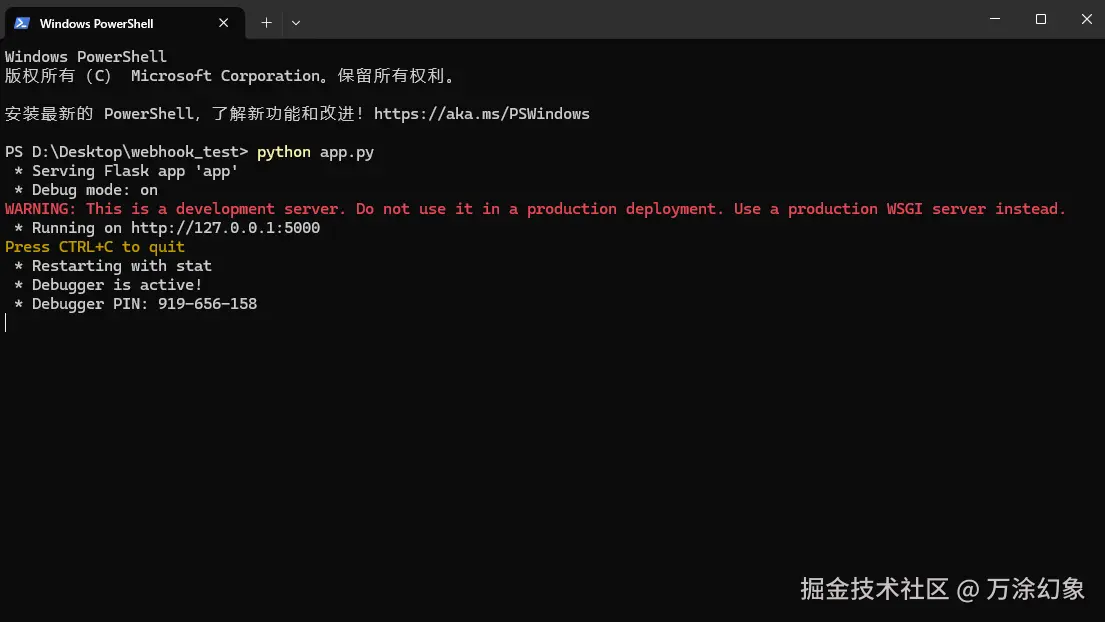
✅ 第三步:启动"隧道"并获取公网地址
-
重新打开一个全新的、第二个命令行窗口。
-
进入
webhook_test文件夹(因为我们把ngrok.exe复制进来了)。 -
关键提醒 :接下来这一步是在命令行里输入命令来运行 Ngrok,而不是去双击
ngrok.exe文件。命令行工具的正确用法就是通过命令来调用它。 -
运行命令:
-
Windows PowerShell:
.\ngrok http 5000 -
macOS/Linux/CMD:
ngrok http 5000(这里的5000必须和你app.py里的端口号一致)。
-
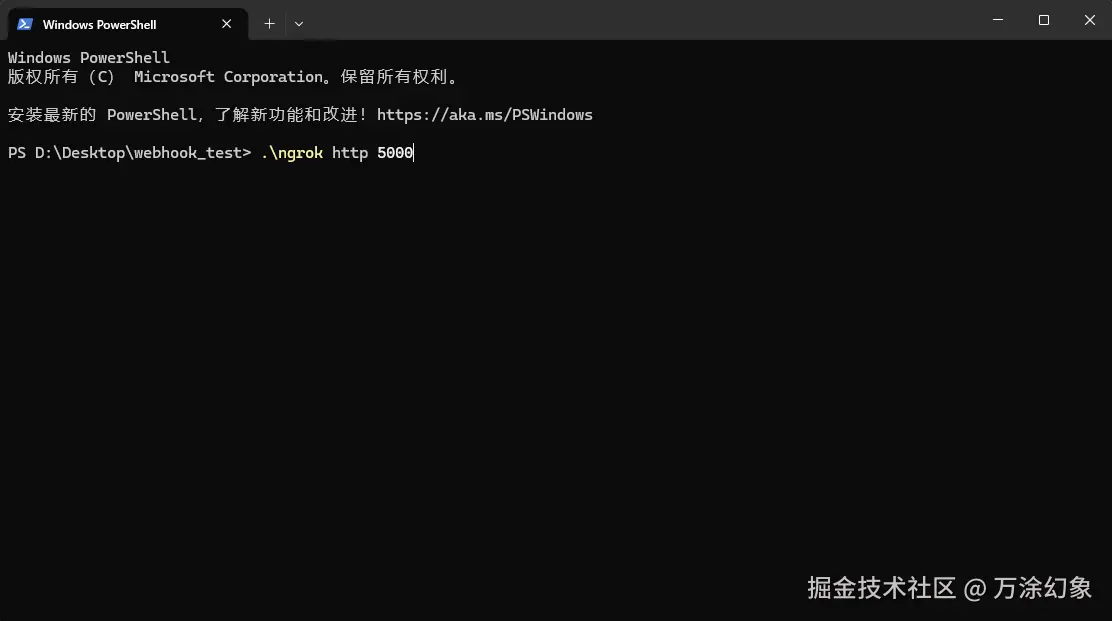
-
Ngrok 启动后,你的命令行窗口会显示类似下面这样的界面:
ngrok (Ctrl+C to quit)
Session Status online Account Your Name (Plan: Free) Forwarding your-string.ngrok-free.app -> http://localhost:5000
-
关键操作: 找到
Forwarding这一行,完整复制->箭头前面那个以https://开头的网址。这就是你暴露在公网上的 Webhook URL。
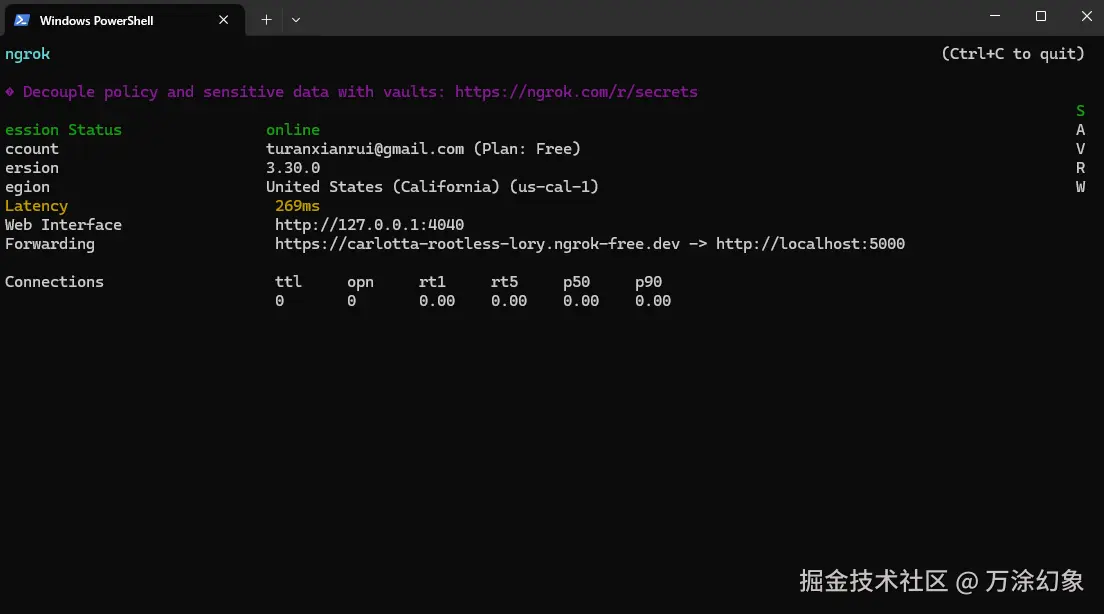
✅ 第四步:发送测试"信号"
- 打开 Postman。
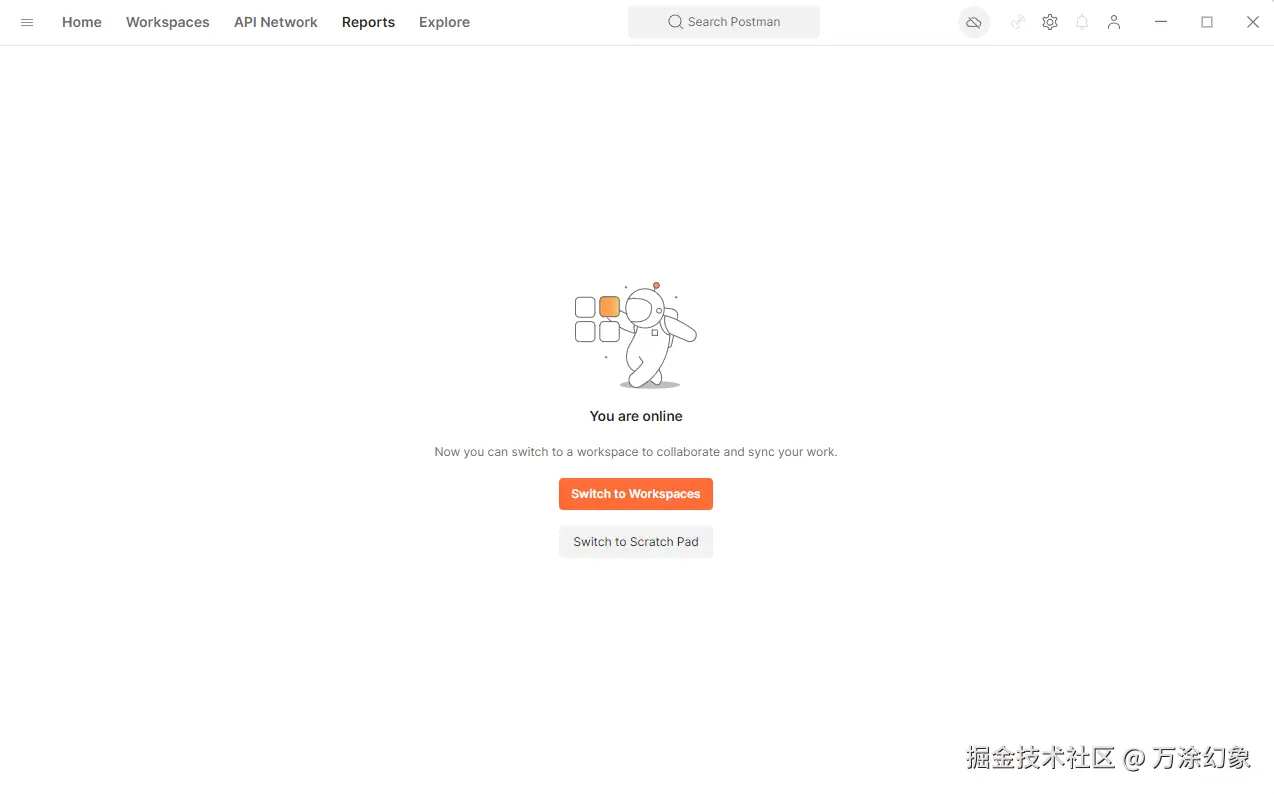
- 关键提醒 :如果是第一次打开,请点击橙色的 **"**Switch to Workspaces" 按钮进入主界面。
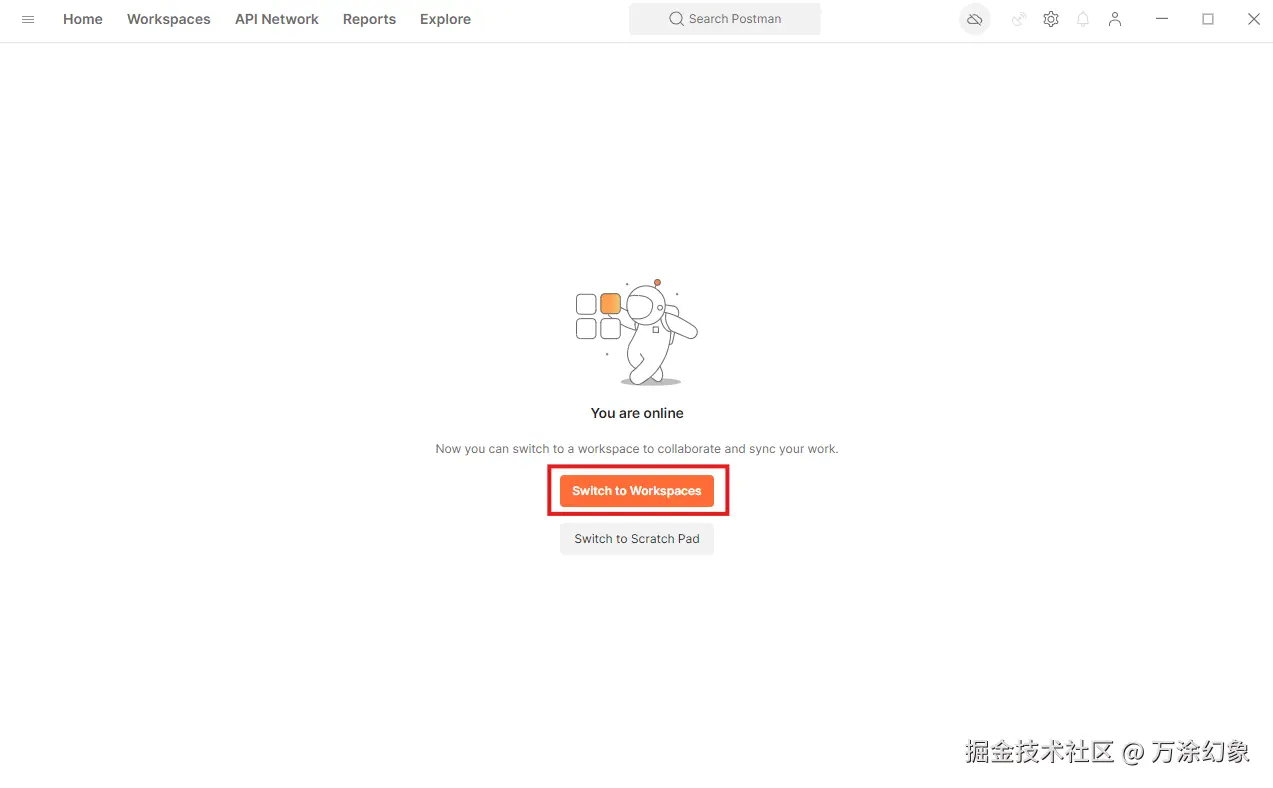
- 在主界面上方,找到 "New" 按钮并点击,来新建一个请求。
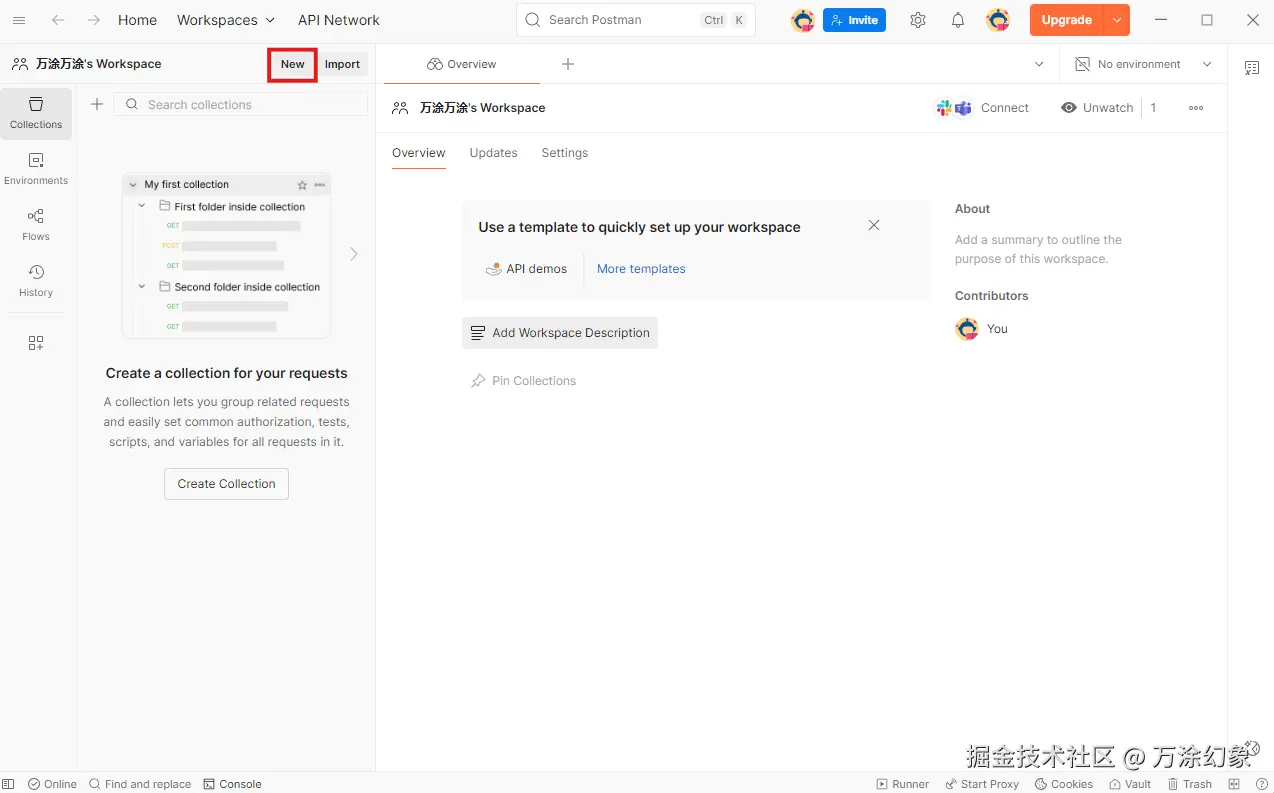
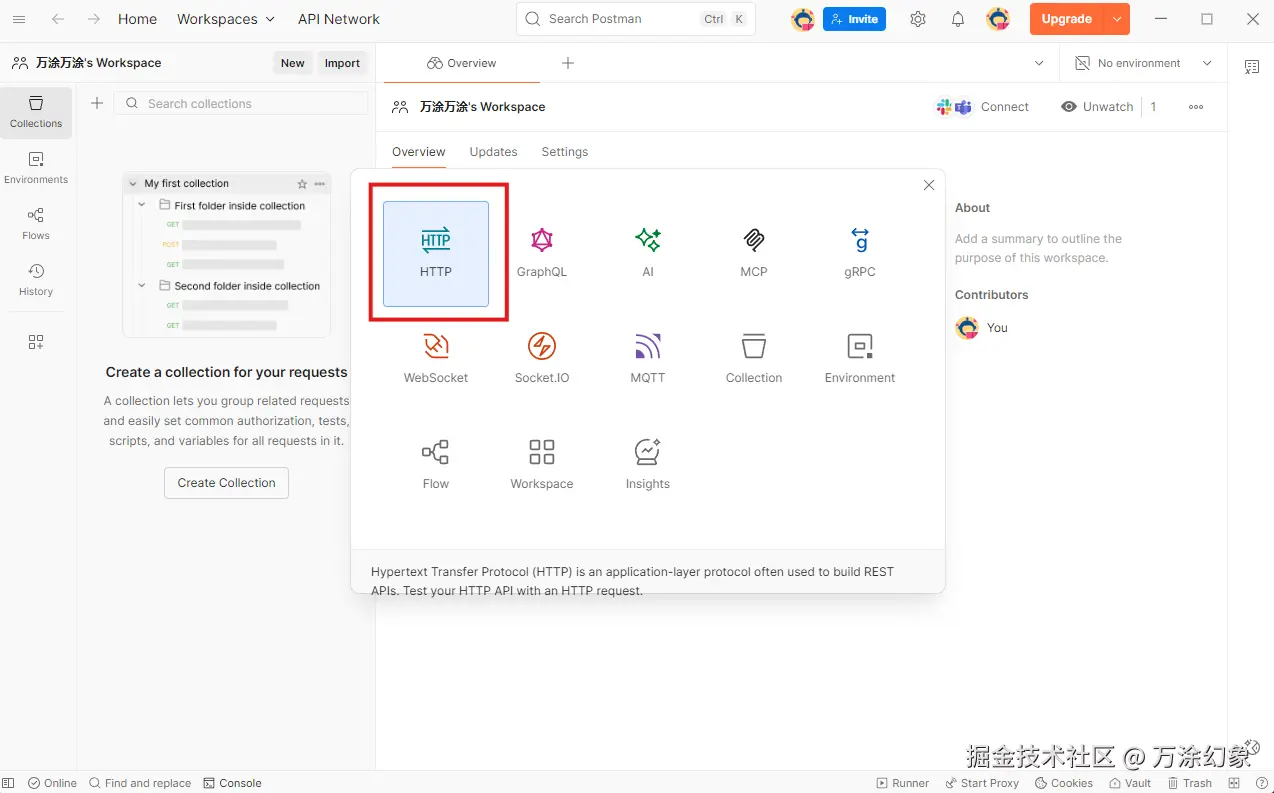
- 新建一个请求,在请求方法下拉框里,把
GET改成POST。
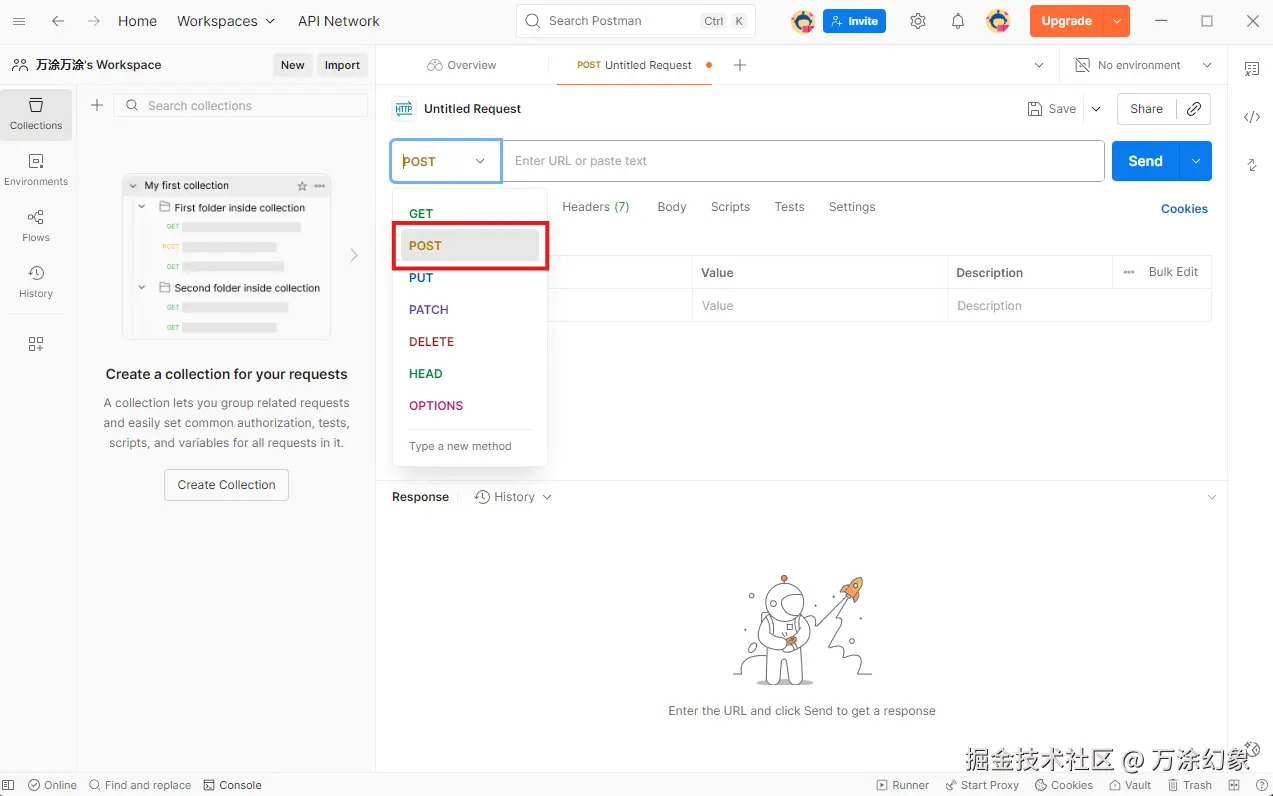
-
在地址栏里,粘贴你上一步从 Ngrok 复制的公网 URL ,并在后面加上
/webhook。- 完整的地址看起来像这样:
https://<一串随机字符>.ngrok-free.dev/webhook
- 完整的地址看起来像这样:
-
点击下方的
Body标签,选择raw,再在最右边的下拉框里选择JSON。
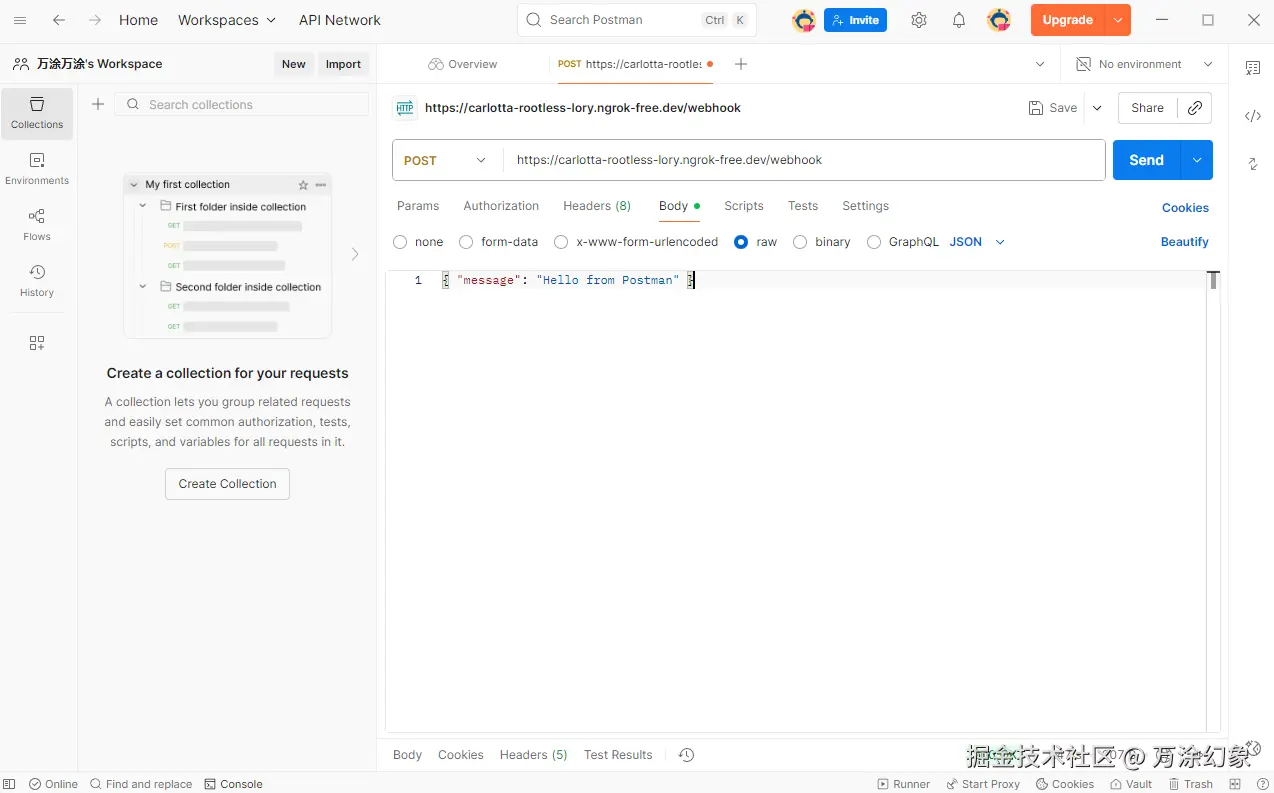
-
在文本框里输入一些测试内容,比如:
{ "message": "Hello from Postman" }
-
点击右上角蓝色的
Send按钮发送。
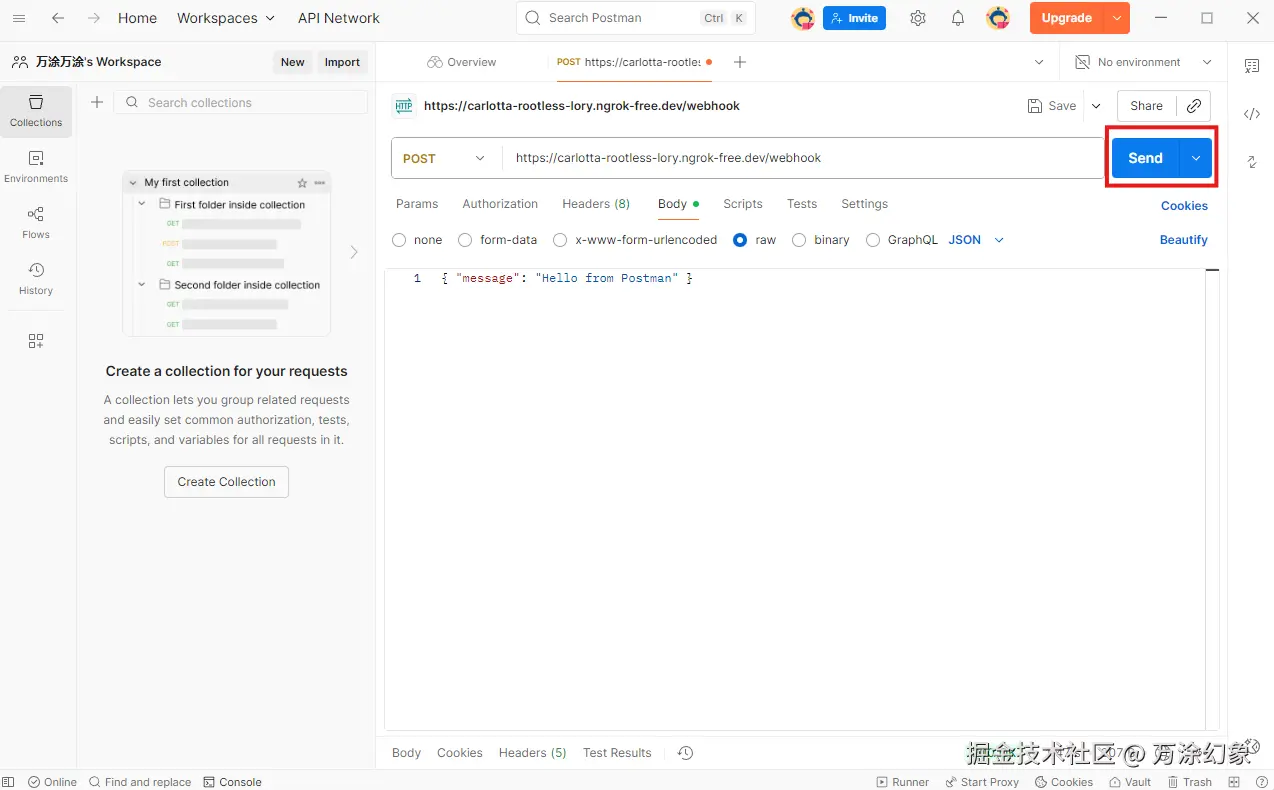
✅ 第五步:验证结果
现在,你应该能同时在两个地方看到成功的结果:
- 在 Postman 里: 你会收到一个
200 OK的响应,内容是{"status": "I got it!"}。
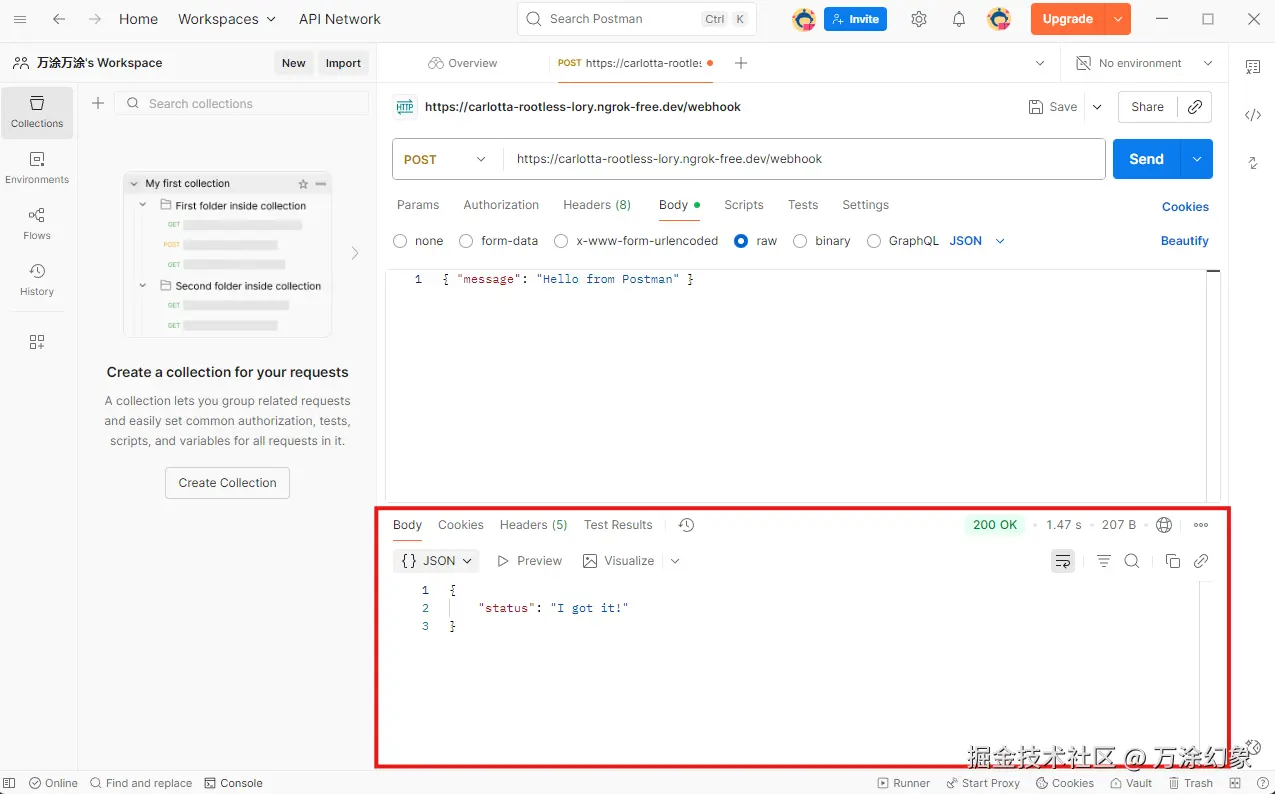
- 在你第一个命令行窗口(运行
app.py的那个): 你会看到打印出了Received webhook data: {'message': 'Hello from Postman'}的字样。
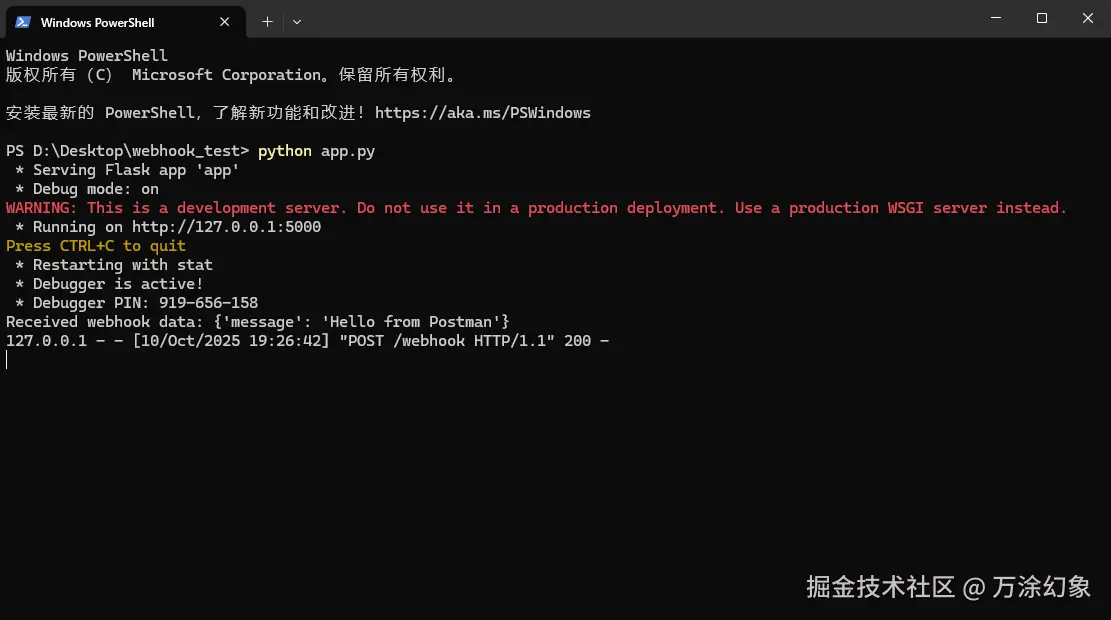
到这里,恭喜你,已经成功在本地跑通了第一个完整的 Webhook 流程!
05|融会贯通:用 n8n 跑一个完整的****自动化流程
理论、代码、工具都盘完了,咱们最后回归到那个最初的问题场景:"用 n8n 通过 webhook 发送飞书信息"。
这一下,你就能把所有知识点都串起来了。
✅ 第一步:在 n8n 里设置并"监听"
- 在 n8n 里新建一个工作流,第一个节点就选
Webhook。
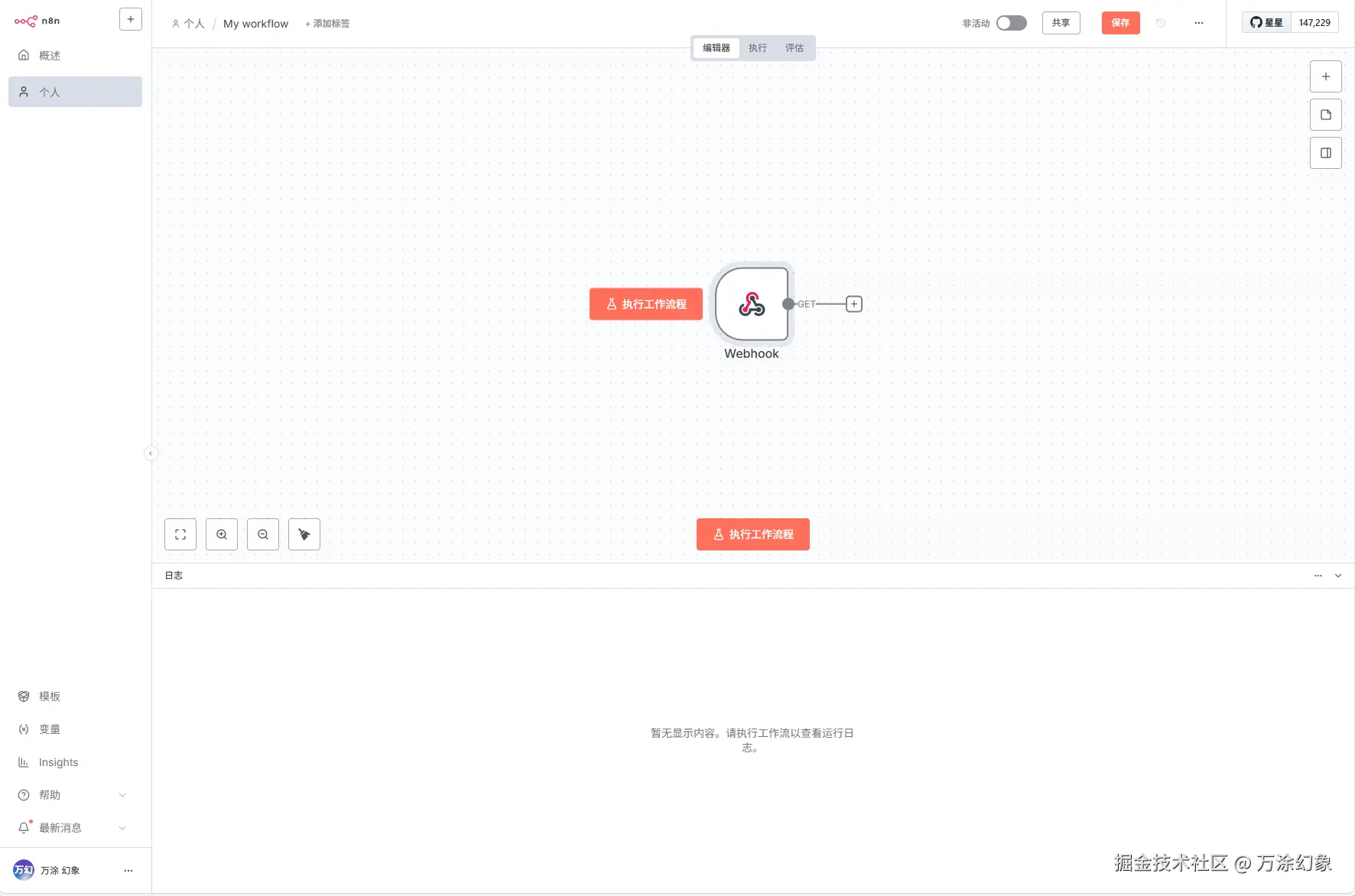
- 打开节点设置,找到
HTTP Method,把它从默认的GET改成POST。
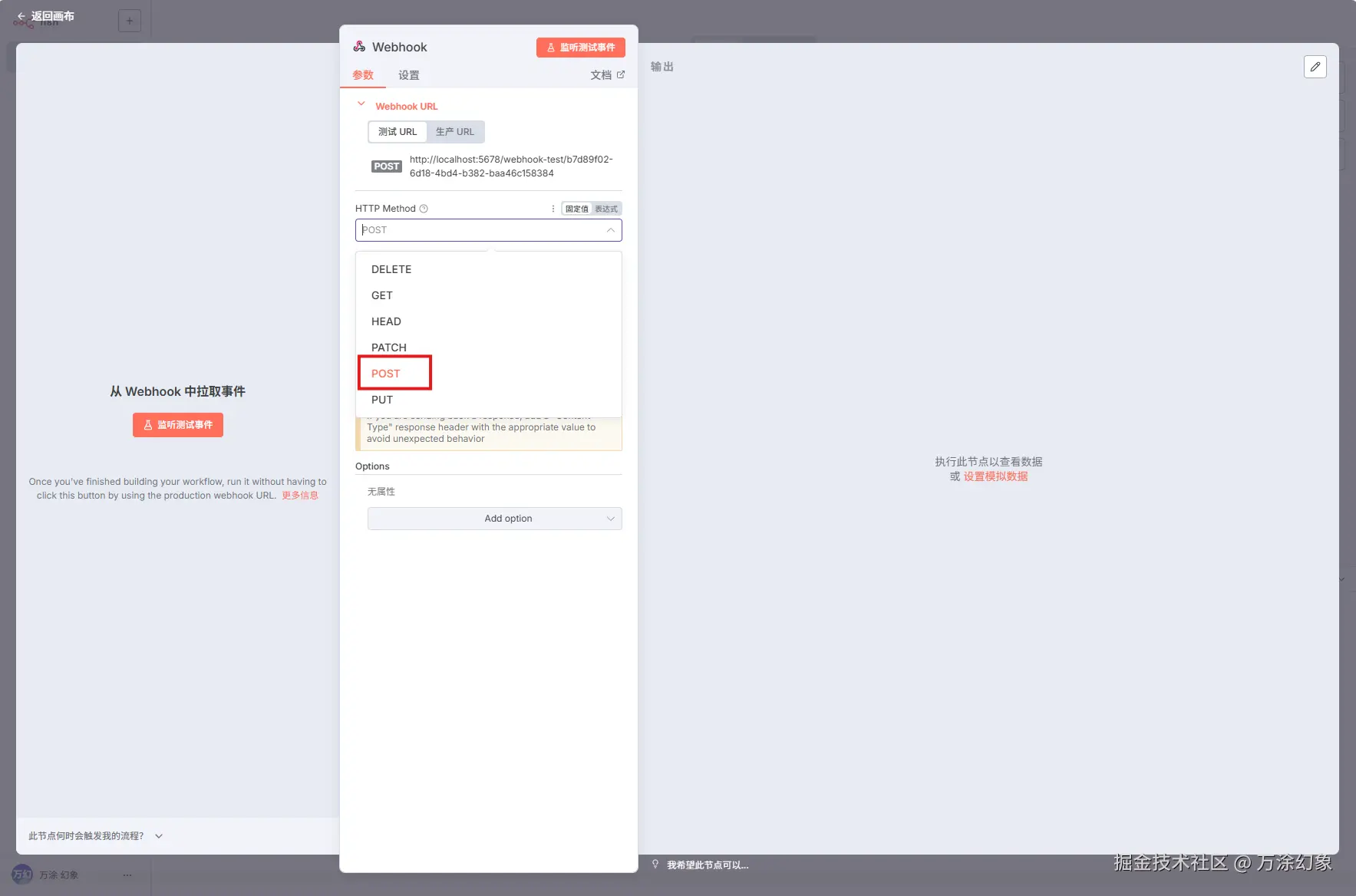
- 关键操作 :点击 "Listen for Test Event" 按钮。你会看到它变成了一个等待状态。这个动作,就相当于告诉 n8n:"我准备好了,现在开始竖起耳朵等信号"。
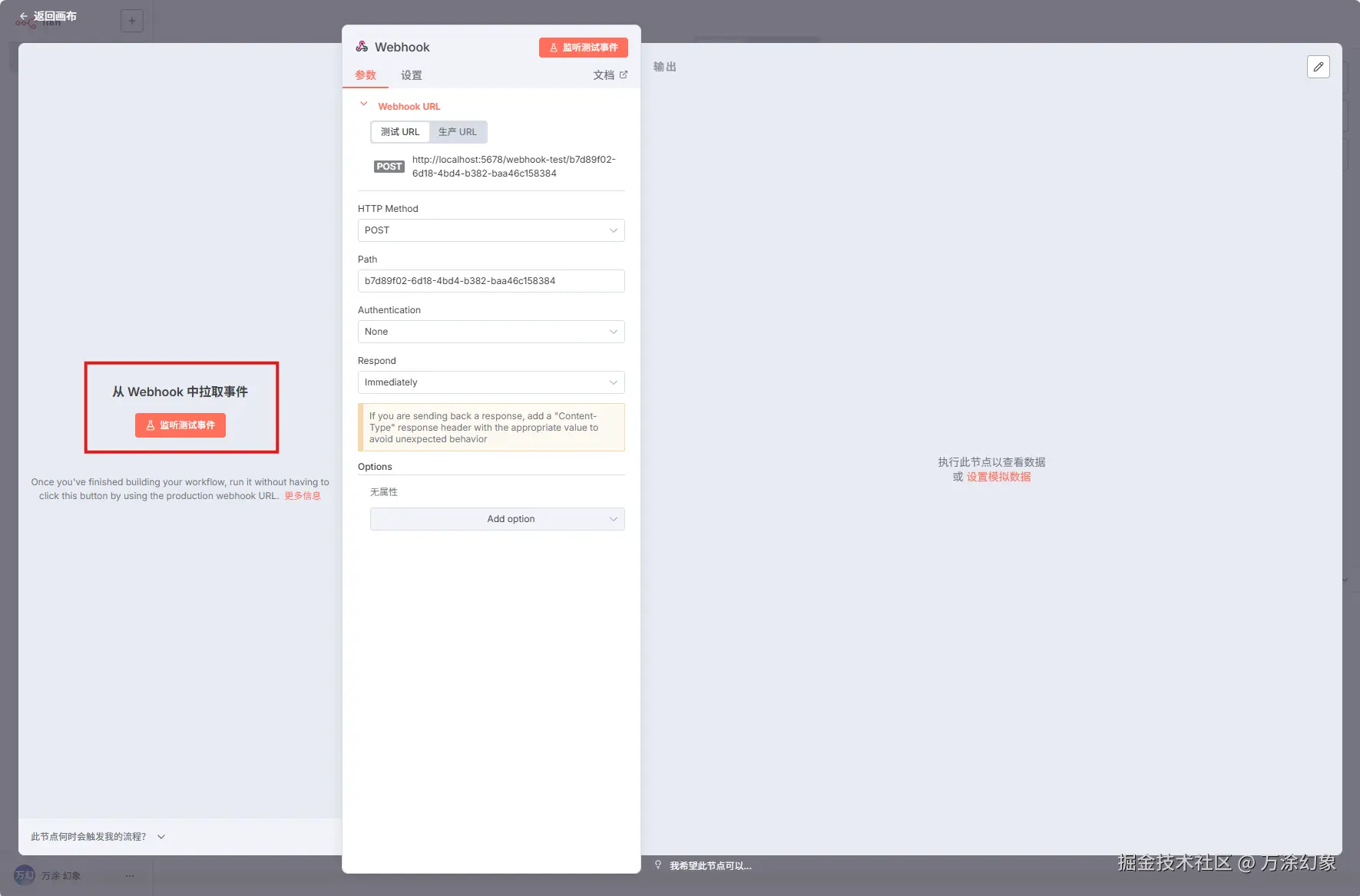
✅ 第二步:复制"门牌号"
节点进入监听状态后,你会在 Webhook URLs 下看到一个 Test URL。点击它旁边的复制按钮。
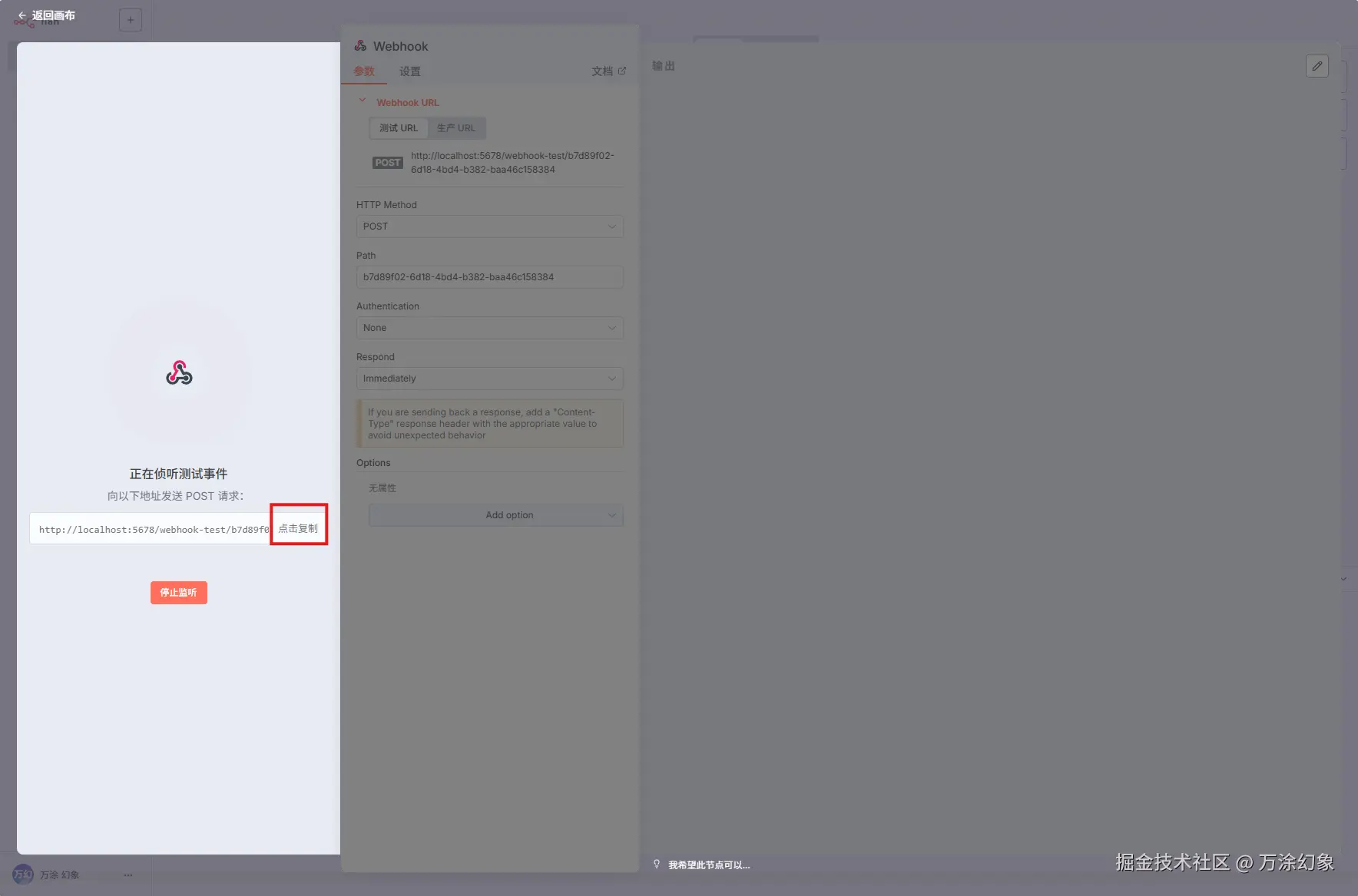
✅ 第三步:用 Postman 模拟"按门铃"
-
现在咱们没有现成的系统来触发,正好把上一节的 Postman 派上用场。
-
打开 Postman,新建一个
POST请求,把刚才复制的 n8n 的Test URL粘贴进去。
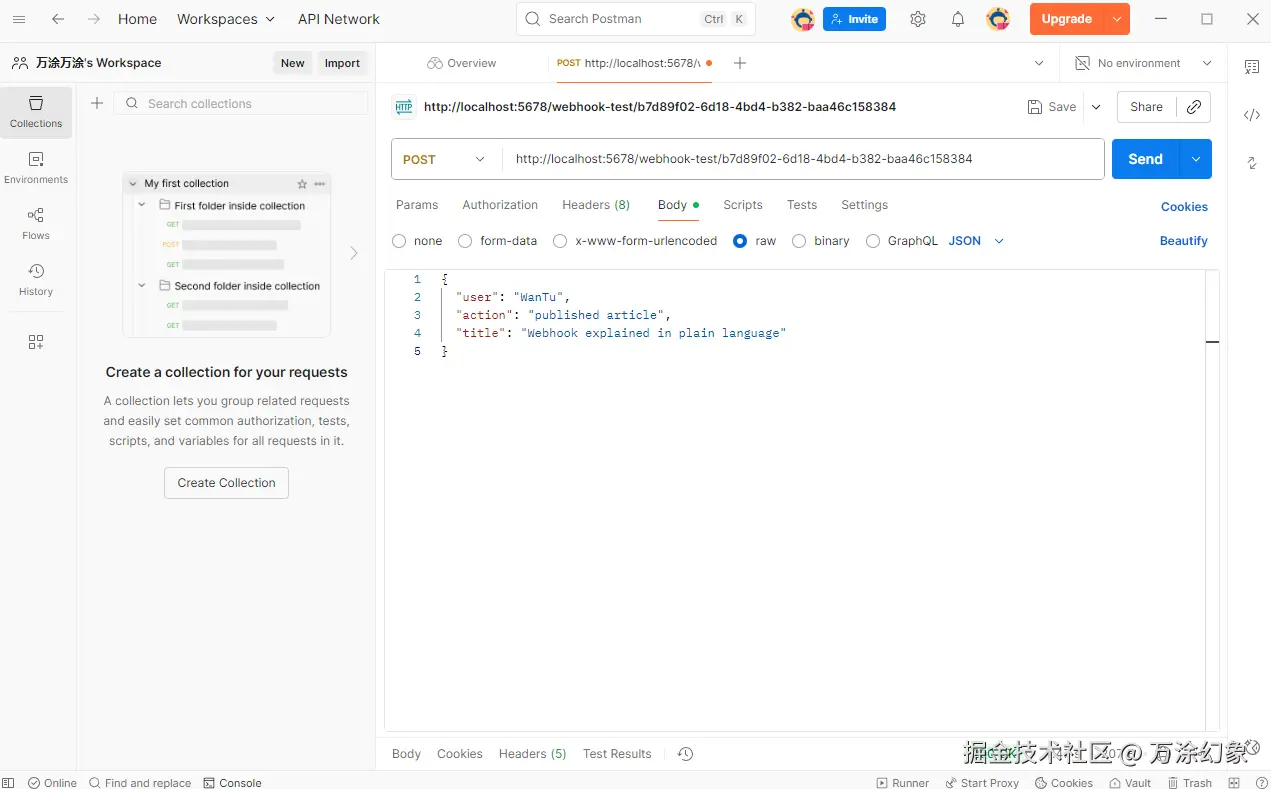
-
然后选择
Body->raw->JSON,输入一小段你想传递的 JSON 数据,比如:{ "user": "WanTu", "action": "published article", "title": "Webhook explained in plain language" }
-
点击
Send发送!
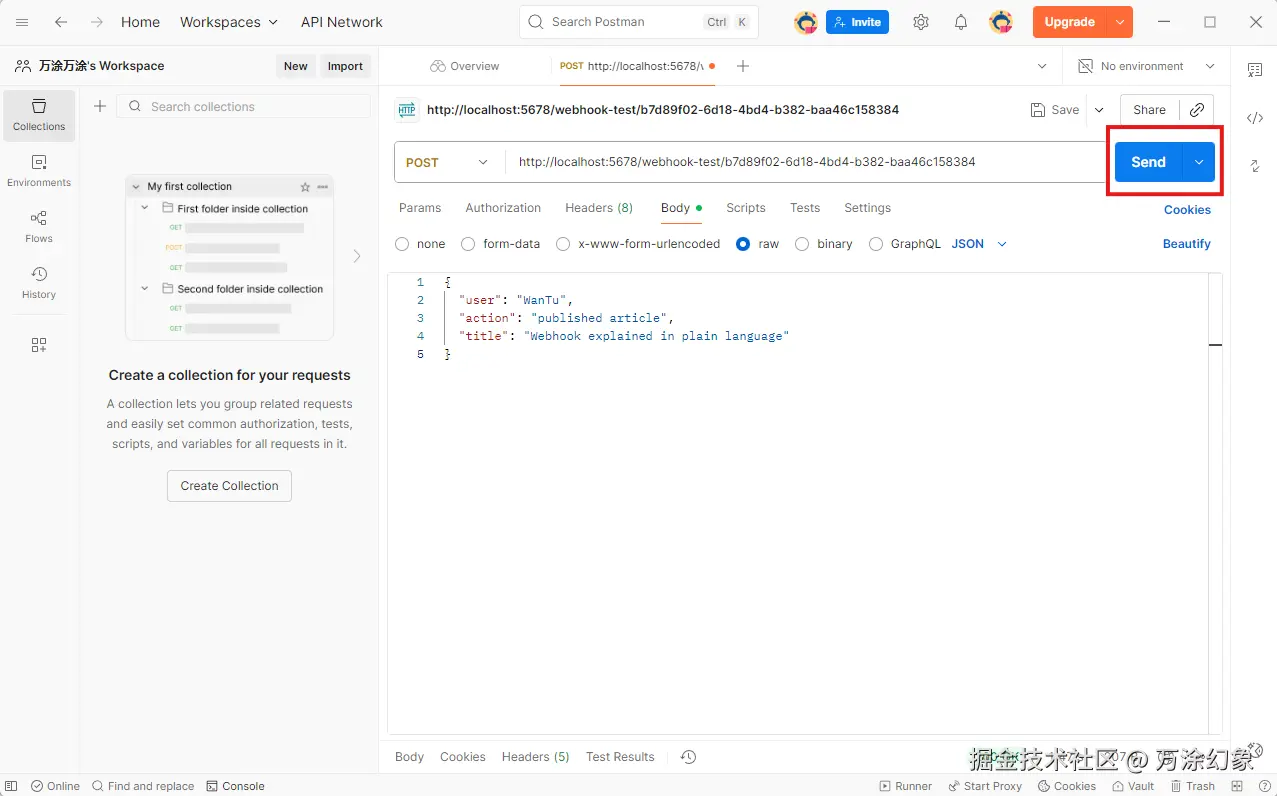
✅ 第四步:在 n8n 里查收并连接
- 发送成功后,你切回 n8n 的界面,会发现 Webhook 节点已经"亮了",并成功捕获到了你从 Postman 发送的数据。
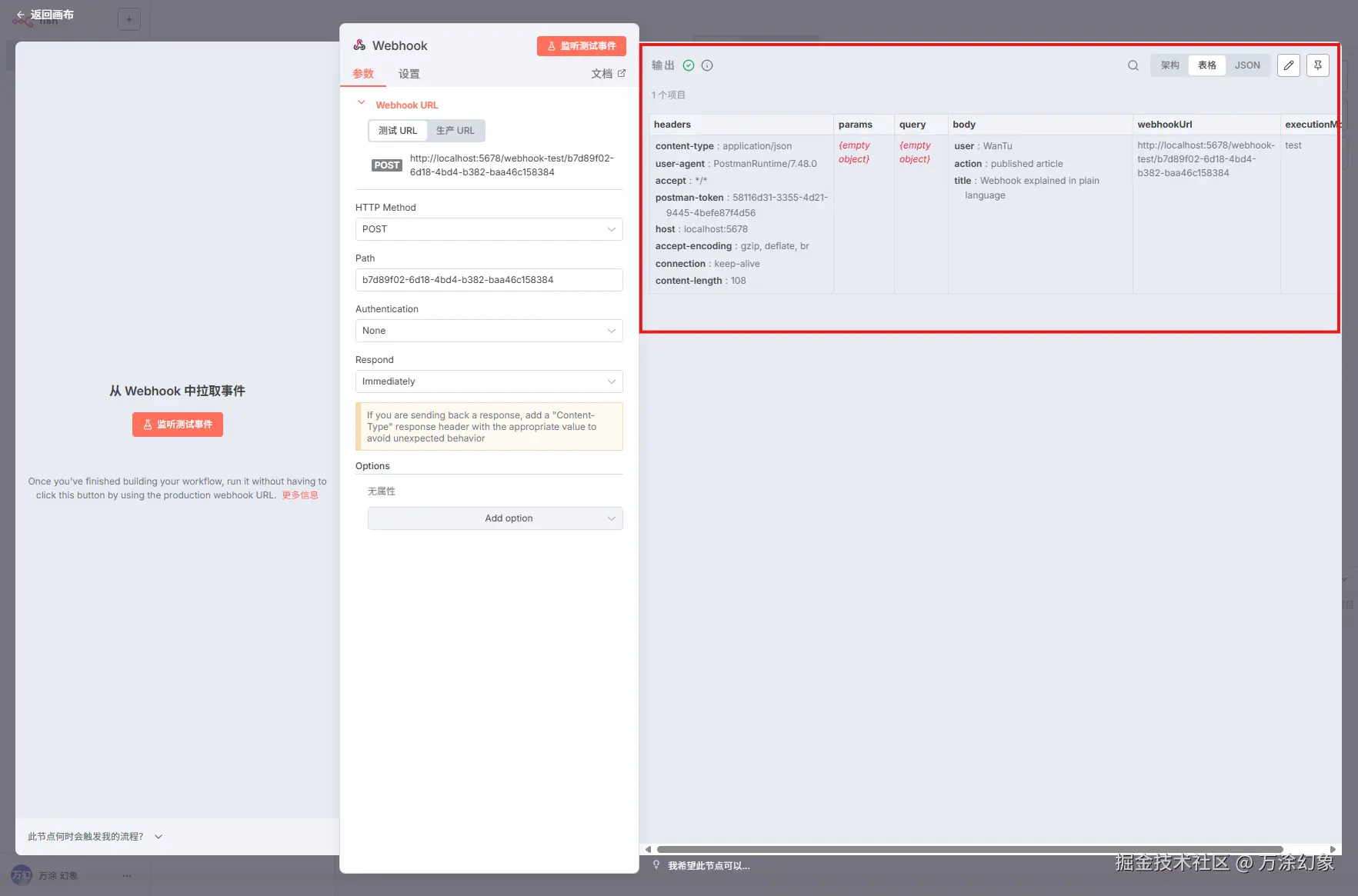
-
这就证明,你的 n8n "门铃"工作正常,并且成功收到了"包裹"。
-
现在,你可以从 Webhook 节点后面拖出一个新的节点,比如
Feishu(飞书),在消息内容里引用上一步收到的数据(比如{{$('Webhook').item.json.body}}),实现自动化通知。
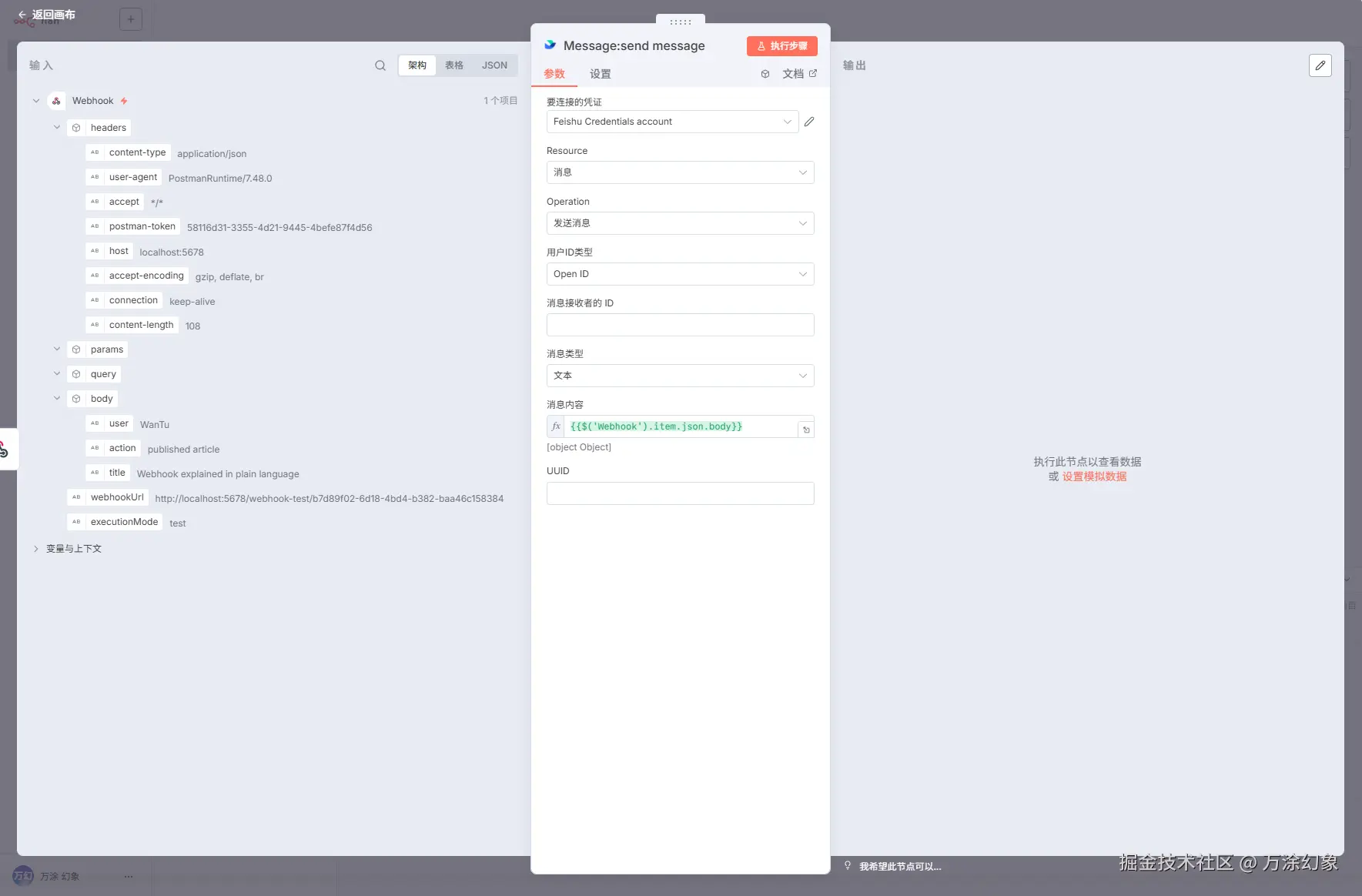
写在最后:Webhook 不是技术,是"连接器"的思维
回到最初那个"疙瘩",就是如何给一个非底层的开发者讲明白 Webhook。
当我把这些东西翻来覆去地盘了一遍后,我发现,真正重要的,可能不是那些技术细节,而是一种思维方式的转变。
我们过去做系统,更多的是"索取"思维,是我需要数据了,我主动去 API 那里"拿"。
而 Webhook,代表的是一种"响应"思维,或者叫"订阅"思维。 我的系统就像一个雷达,时刻"监听"着外部世界的特定事件。一旦事件发生,它能立刻被动地"响应",触发相应的业务逻辑。
从"主动索取"到"被动响应",这正是现代自动化系统、乃至智能体设计的核心心法。
它让我们的系统从一个个孤岛,真正地连接成了有机的、能够实时互动的生态。
所以,别再被那些花里胡-哨的术语吓倒了。说白了,它就是一种约定,让系统之间能够更聪明、更高效地"通个气"。
当你理解了这一点,你就拿到了开启高级自动化和智能体世界的一把关键钥匙。
路还很长,我们都在路上,一起探索。
# 固定资源推荐
除了阅读文章,如果你希望有一个能随时提问、随时给答案的AI学习"陪练",我把我积累的许多结构化知识,都放进了一个可以对话的AI知识库里。
很多朋友用过后觉得很方便,所以我把它的固定入口放在这里,希望能帮你更快地解决问题。
👉 点击直达:万涂幻象AI创行社区知识库
如果本文内容对您有启发,欢迎点个【赞】、【收藏】或【转发】支持一下;也关注我,第一时间收到更多实战案例。
感谢您的阅读,我们下次再见👋!